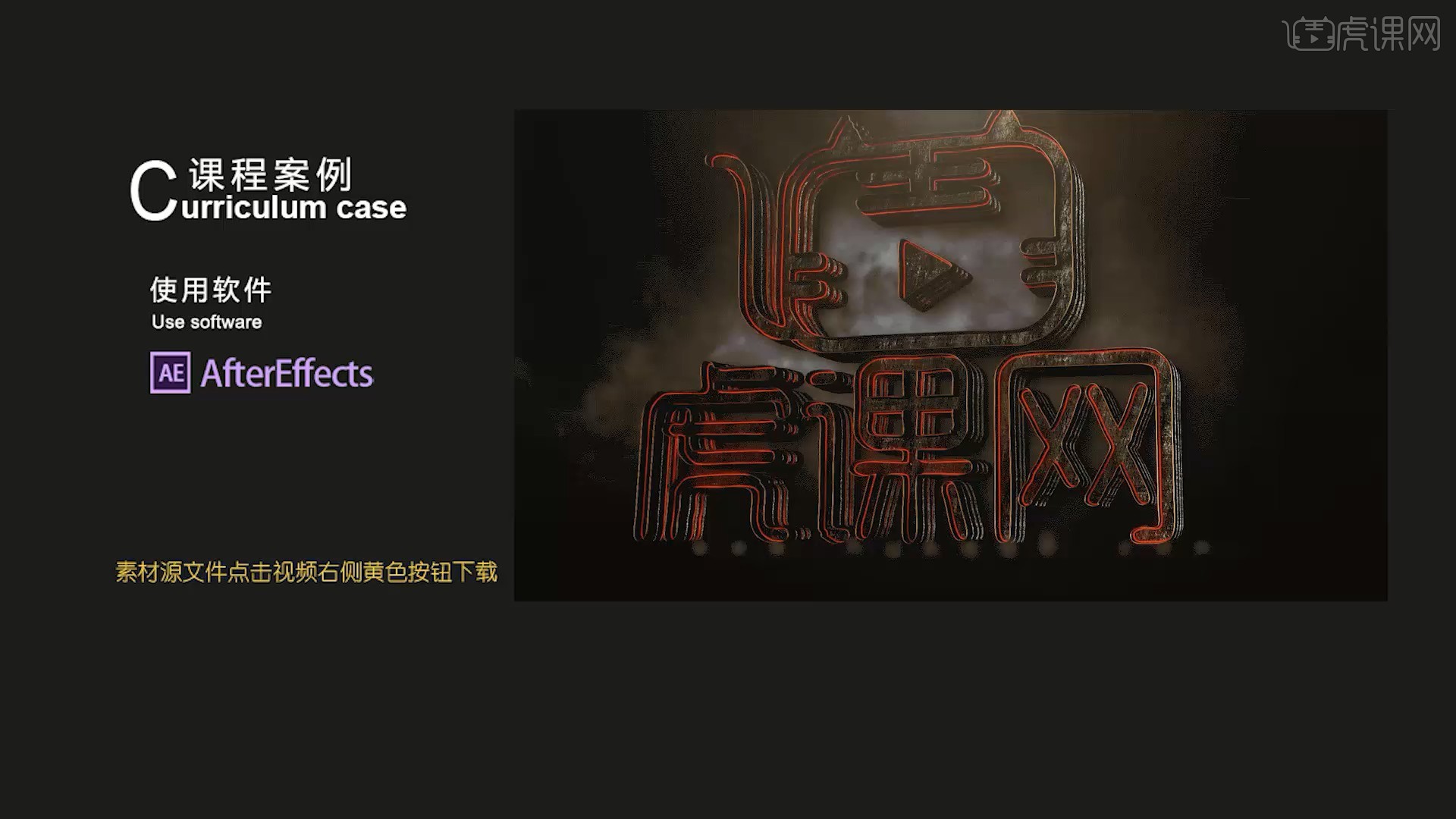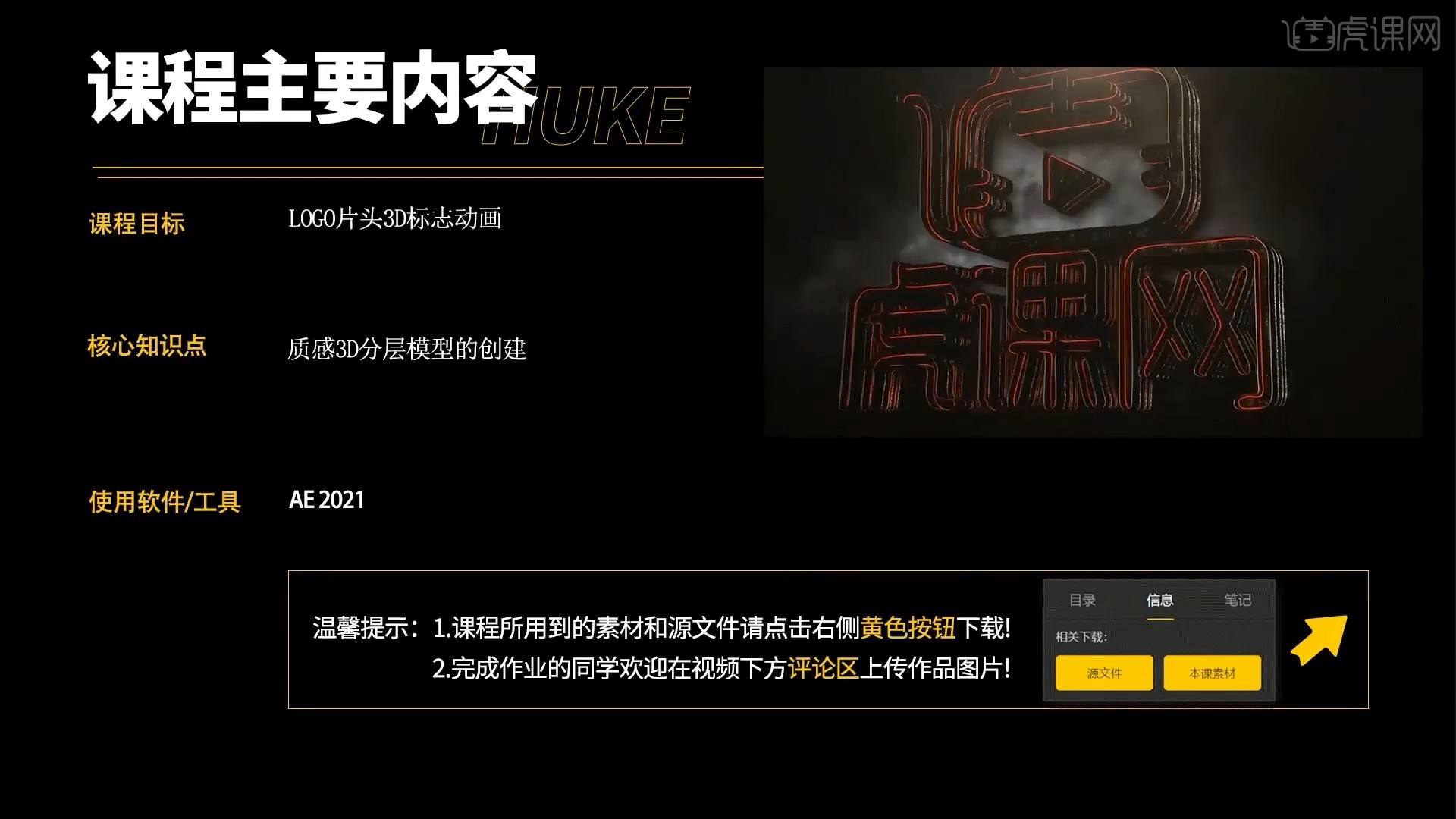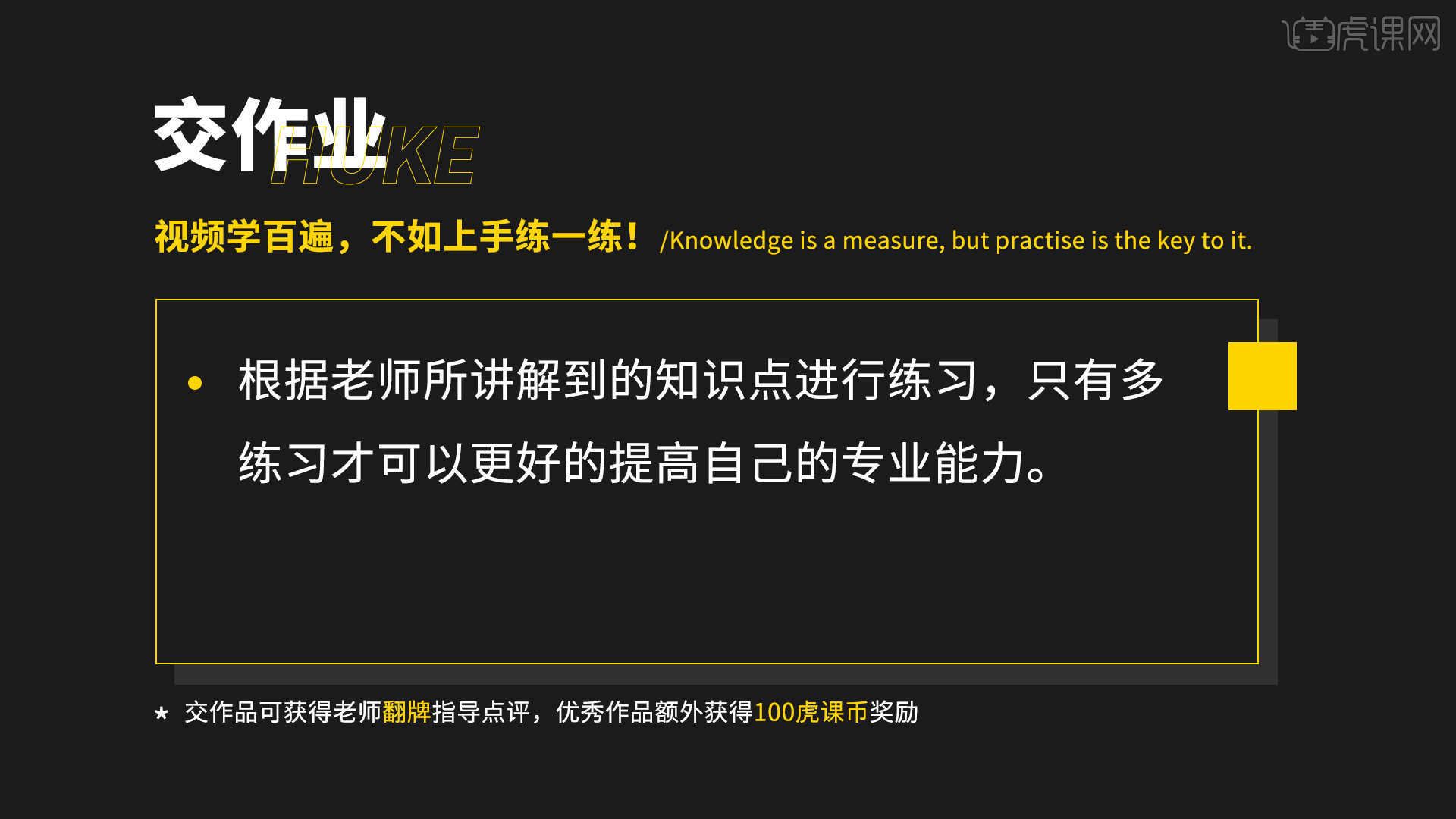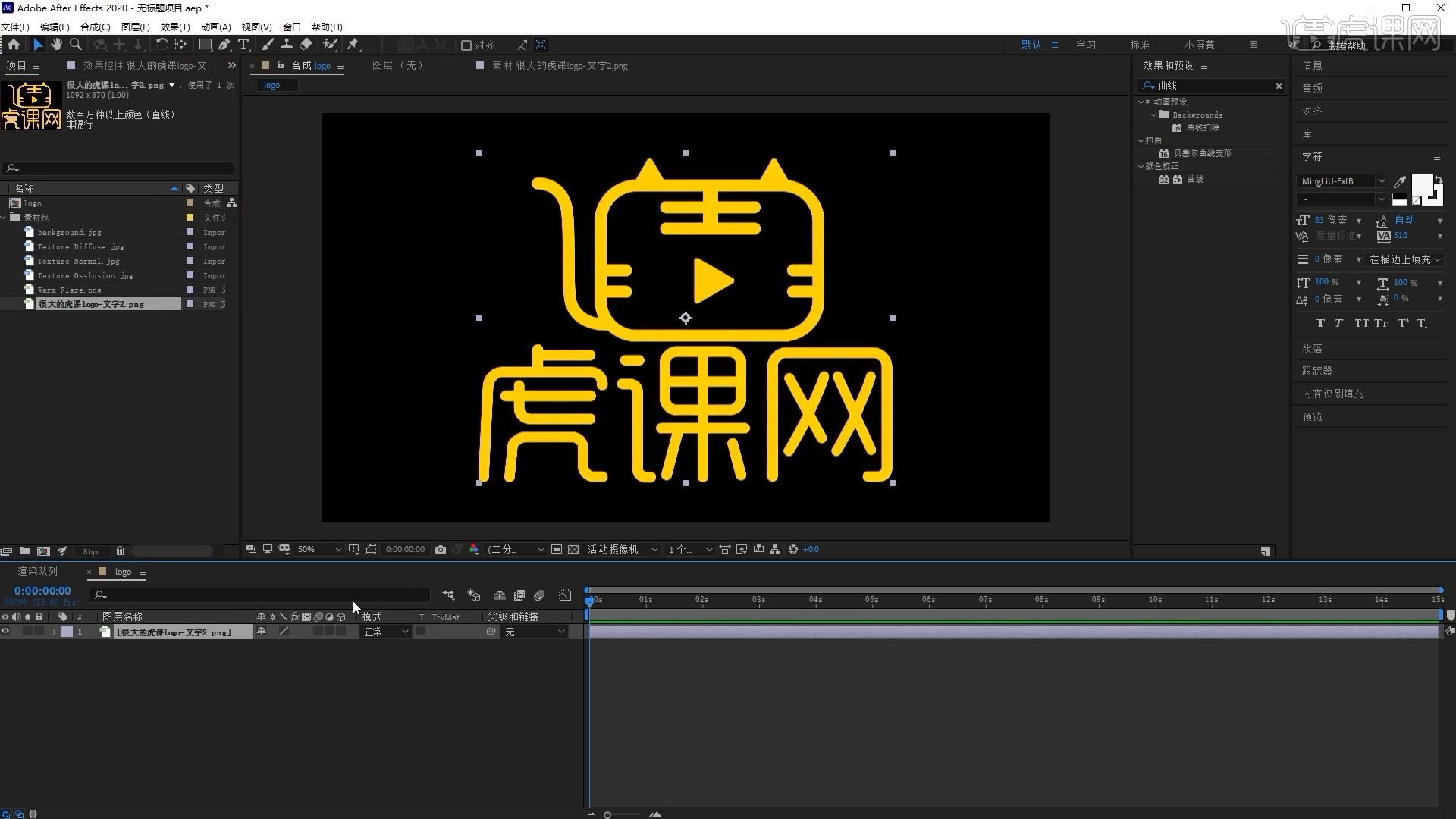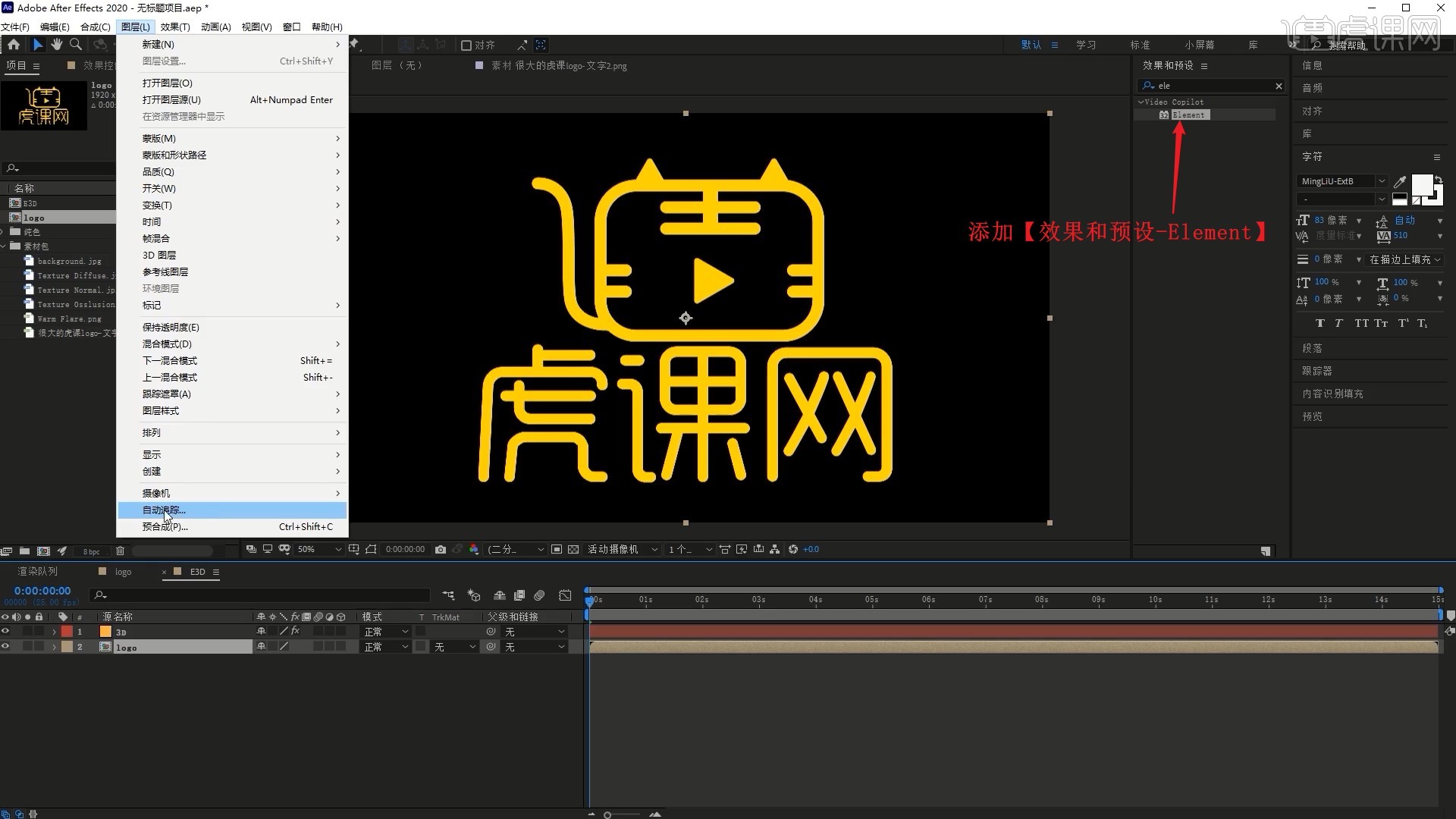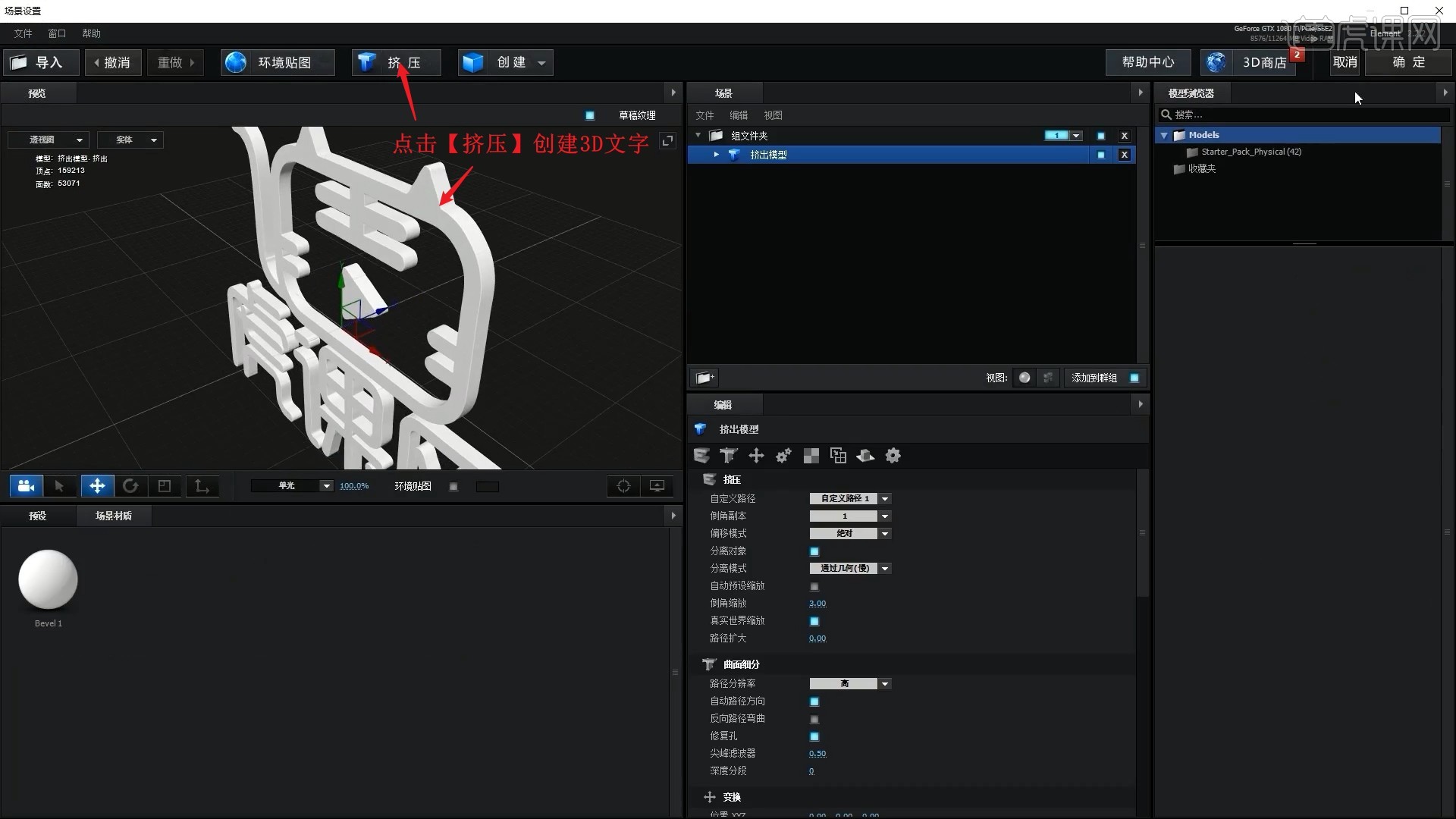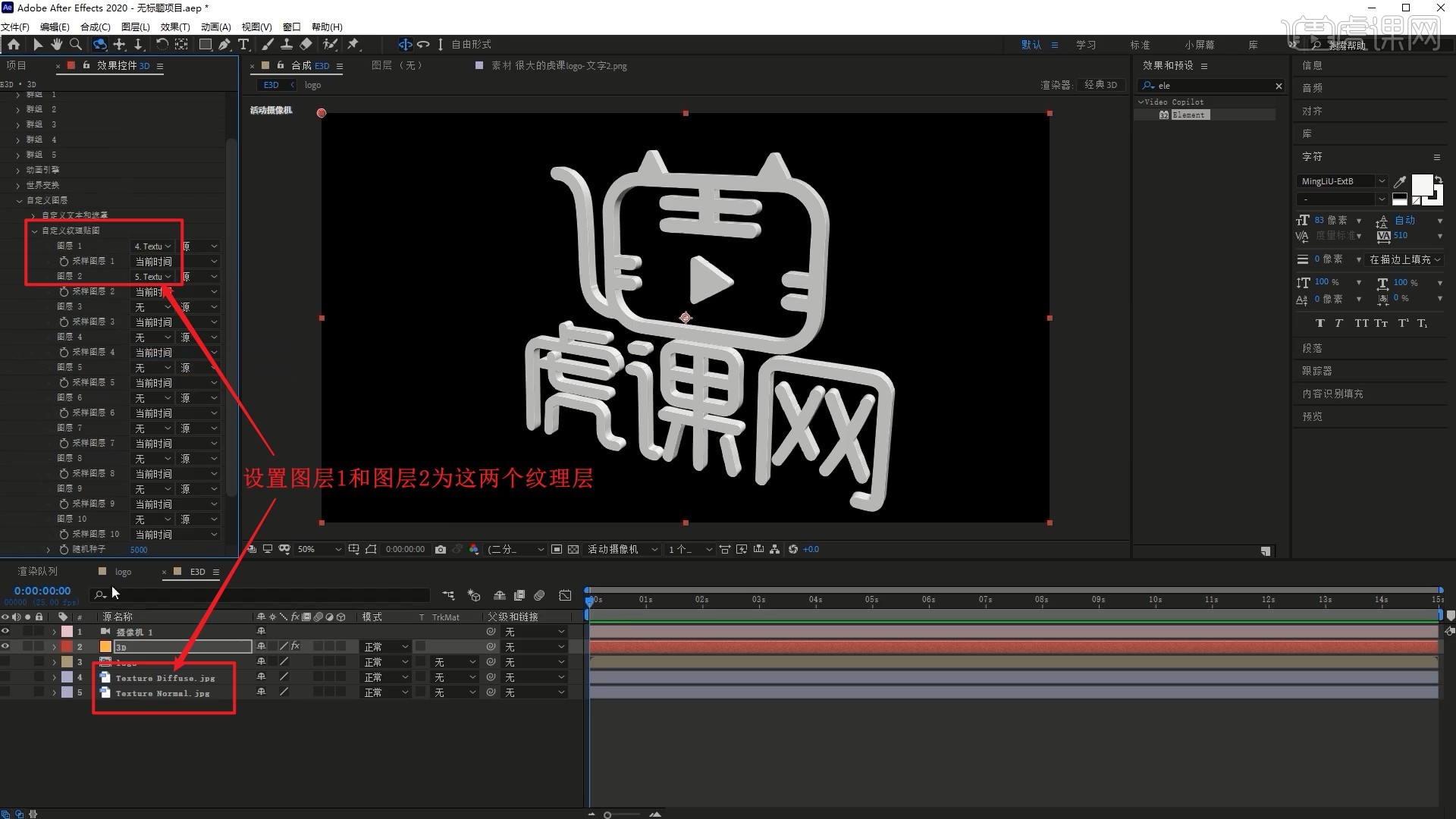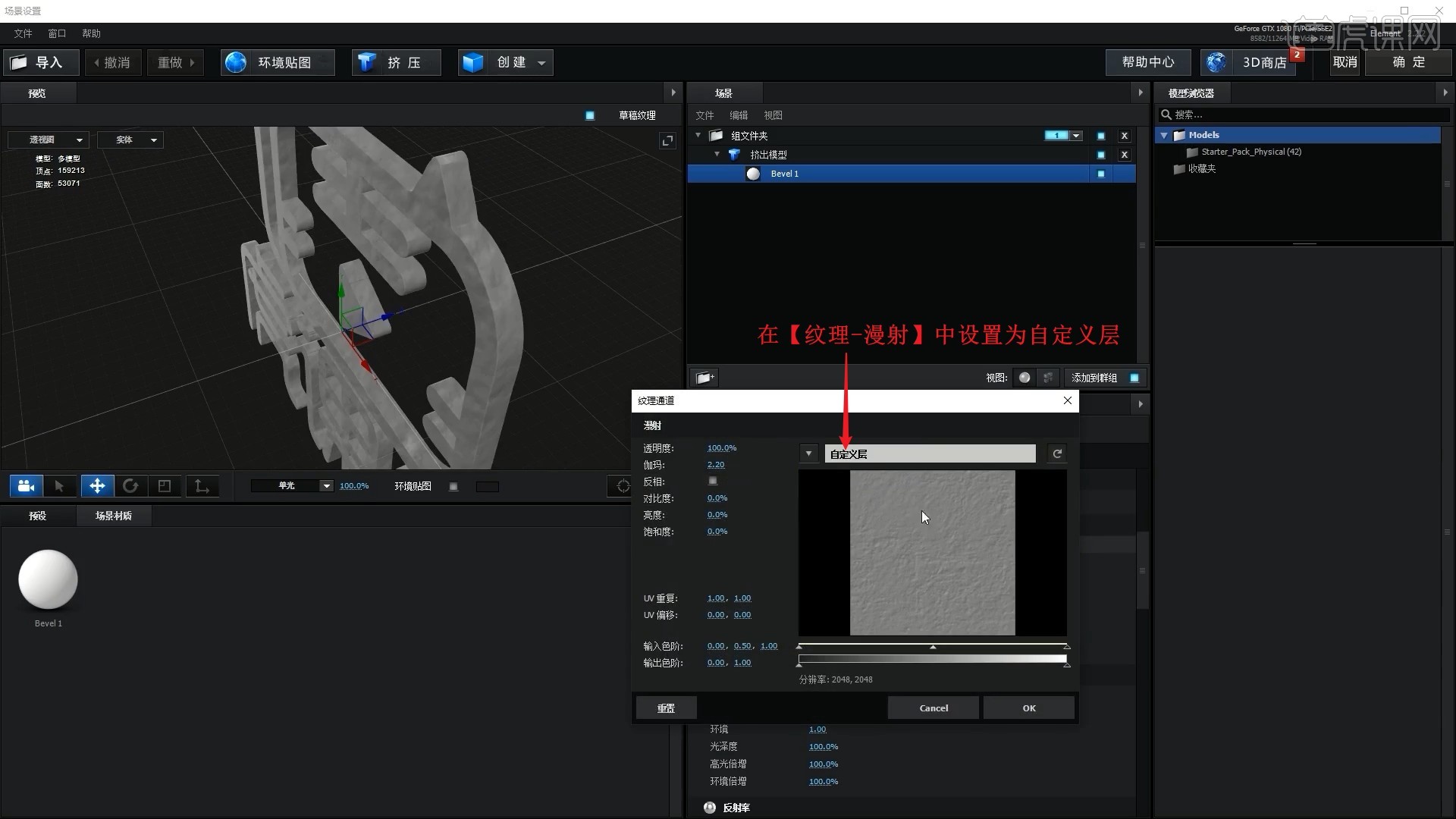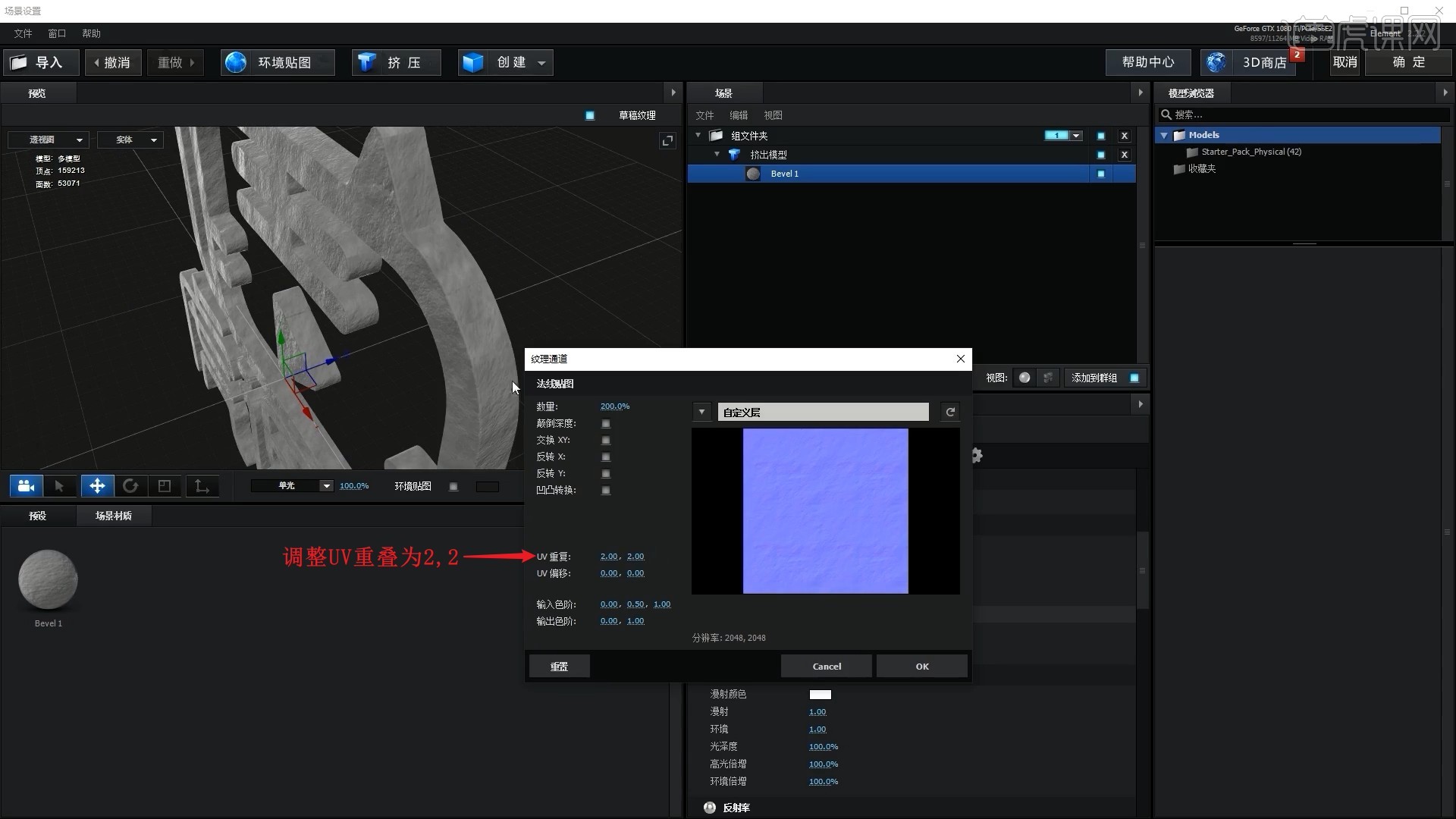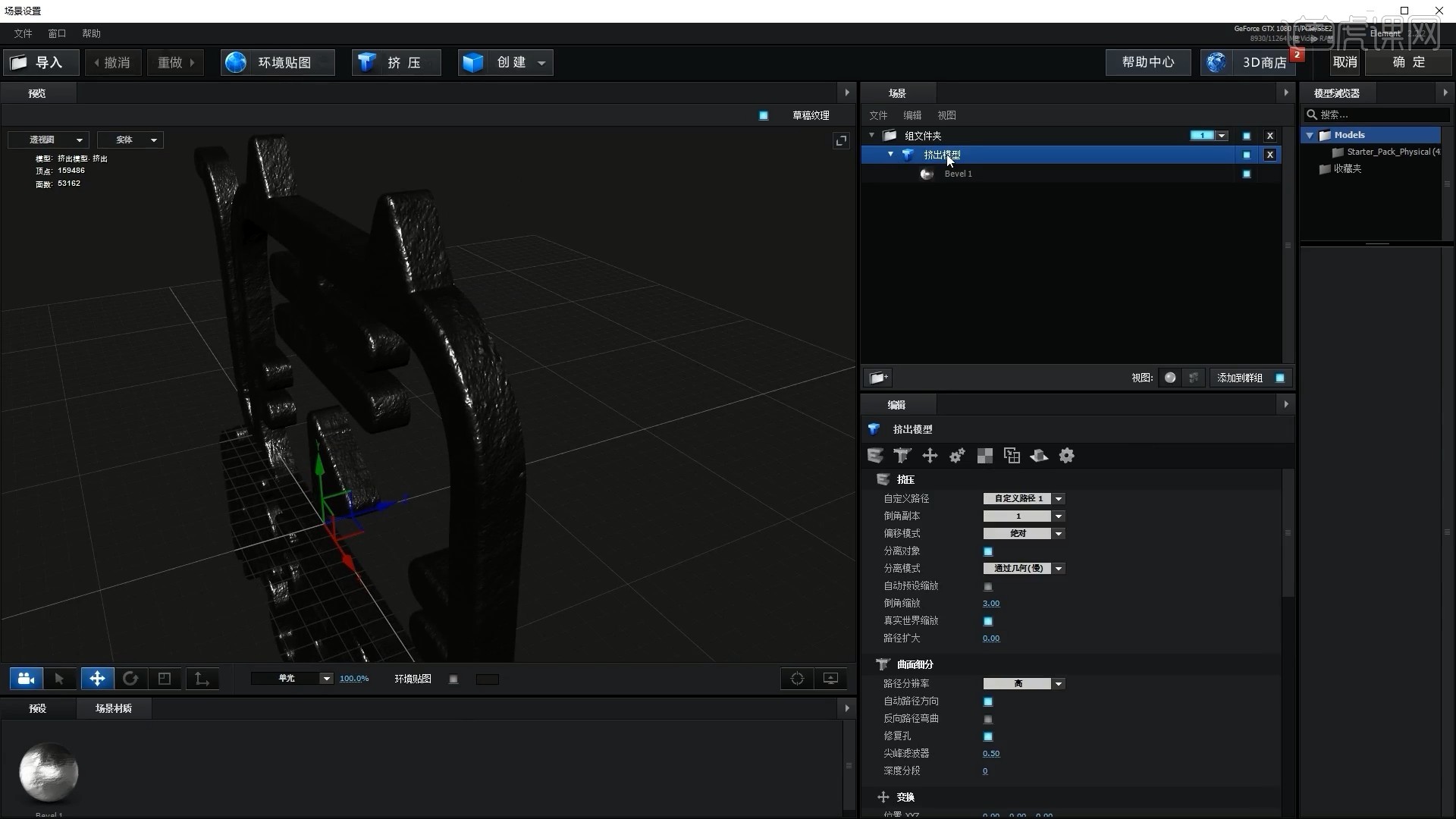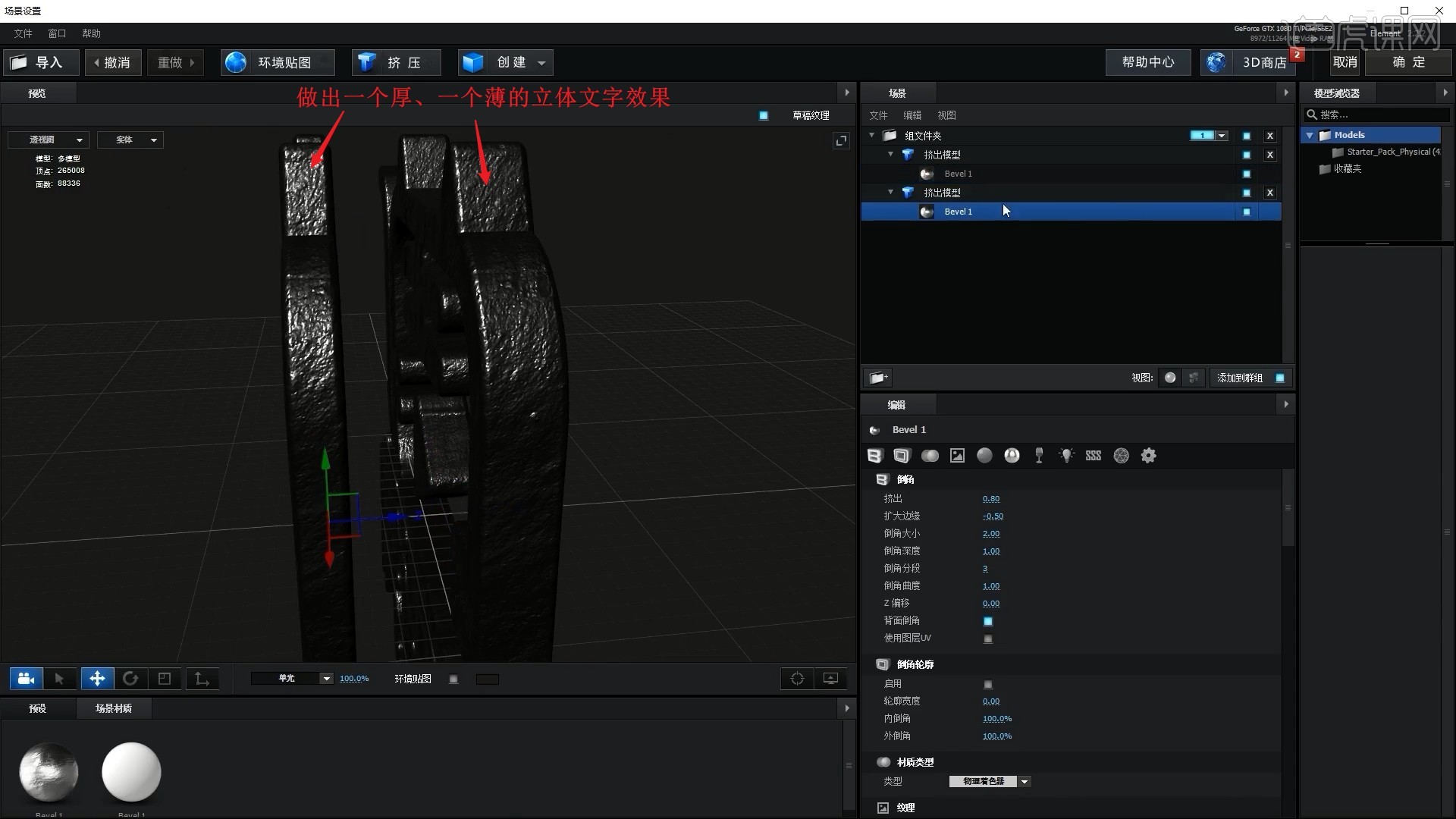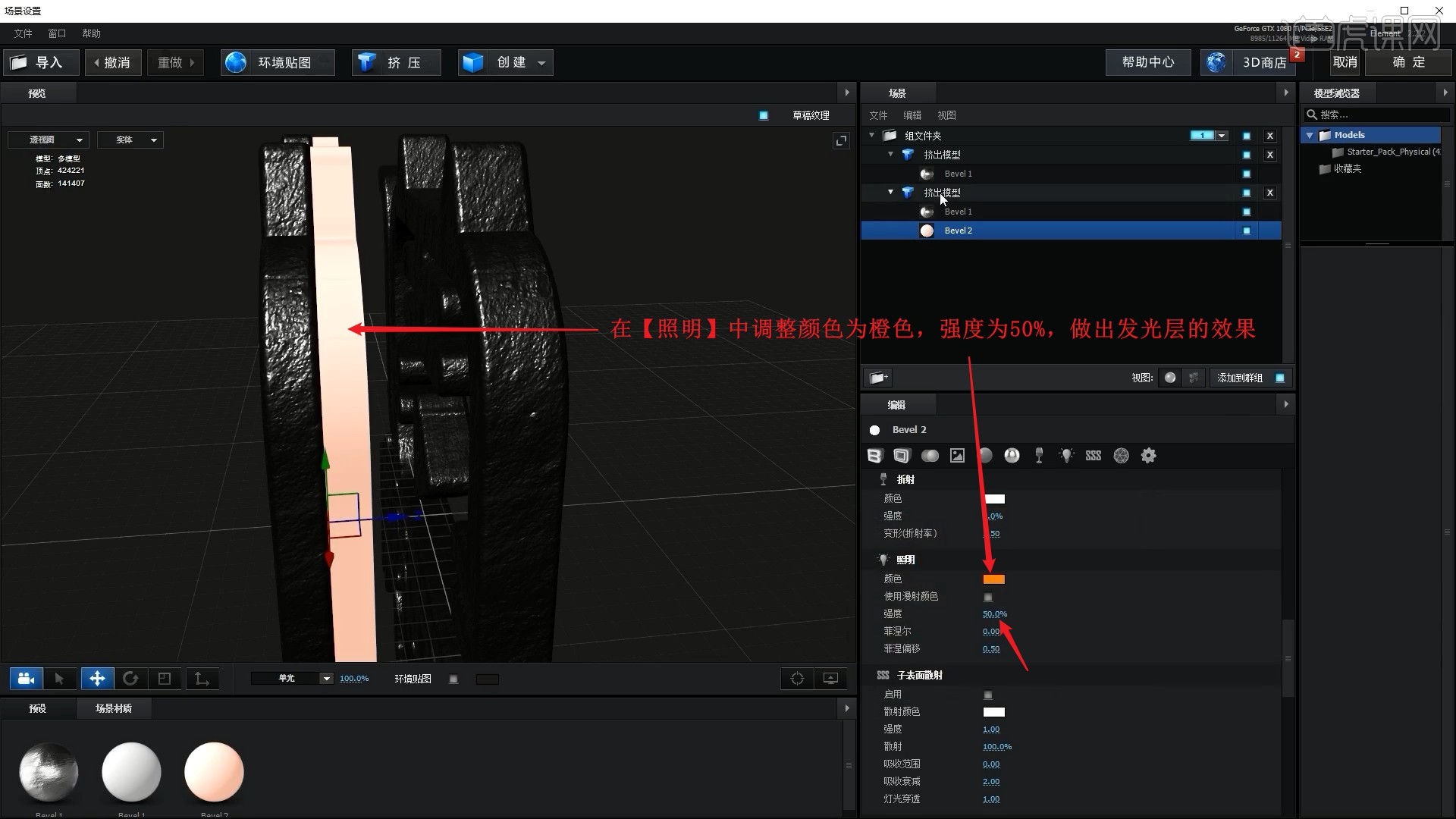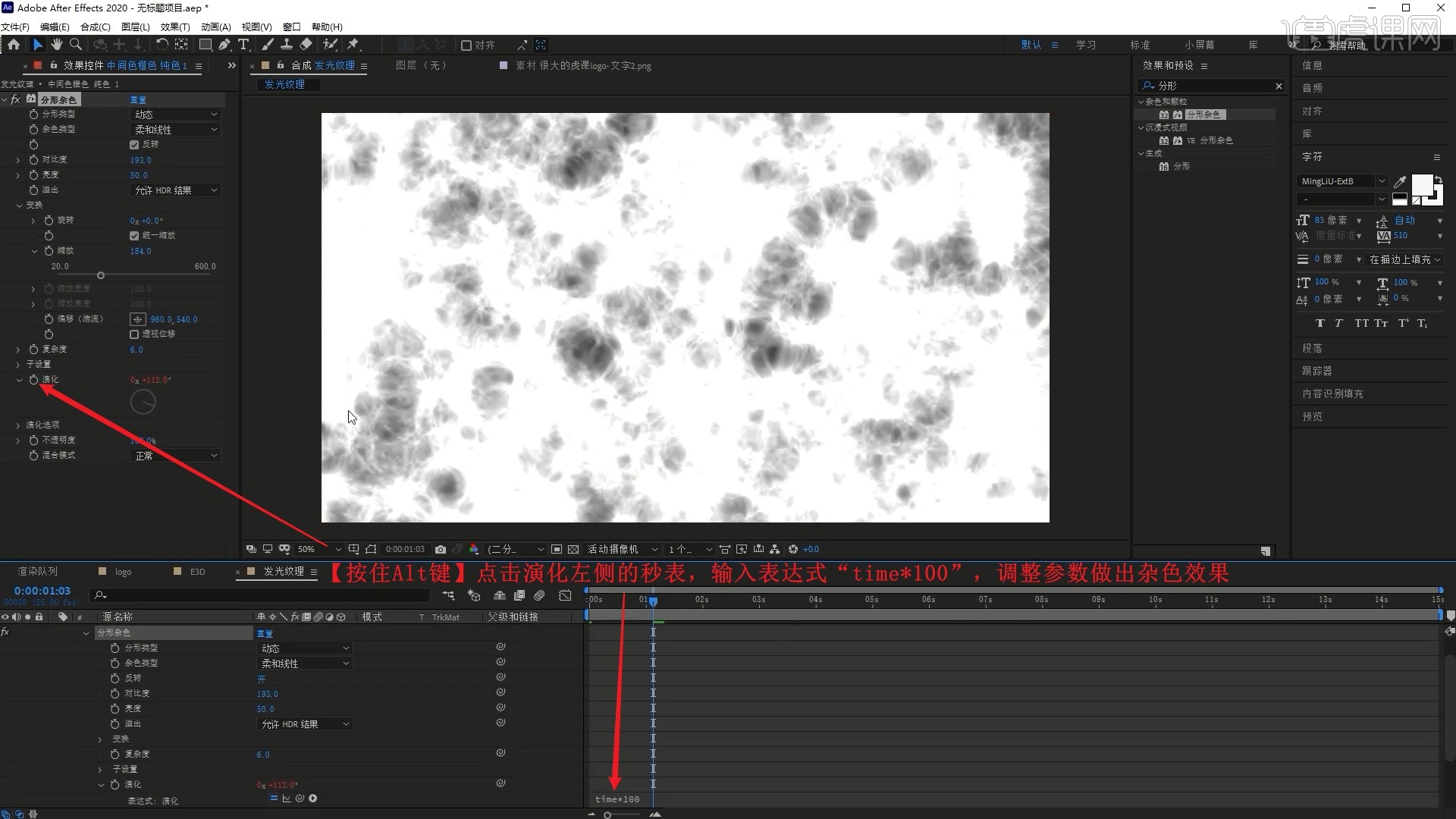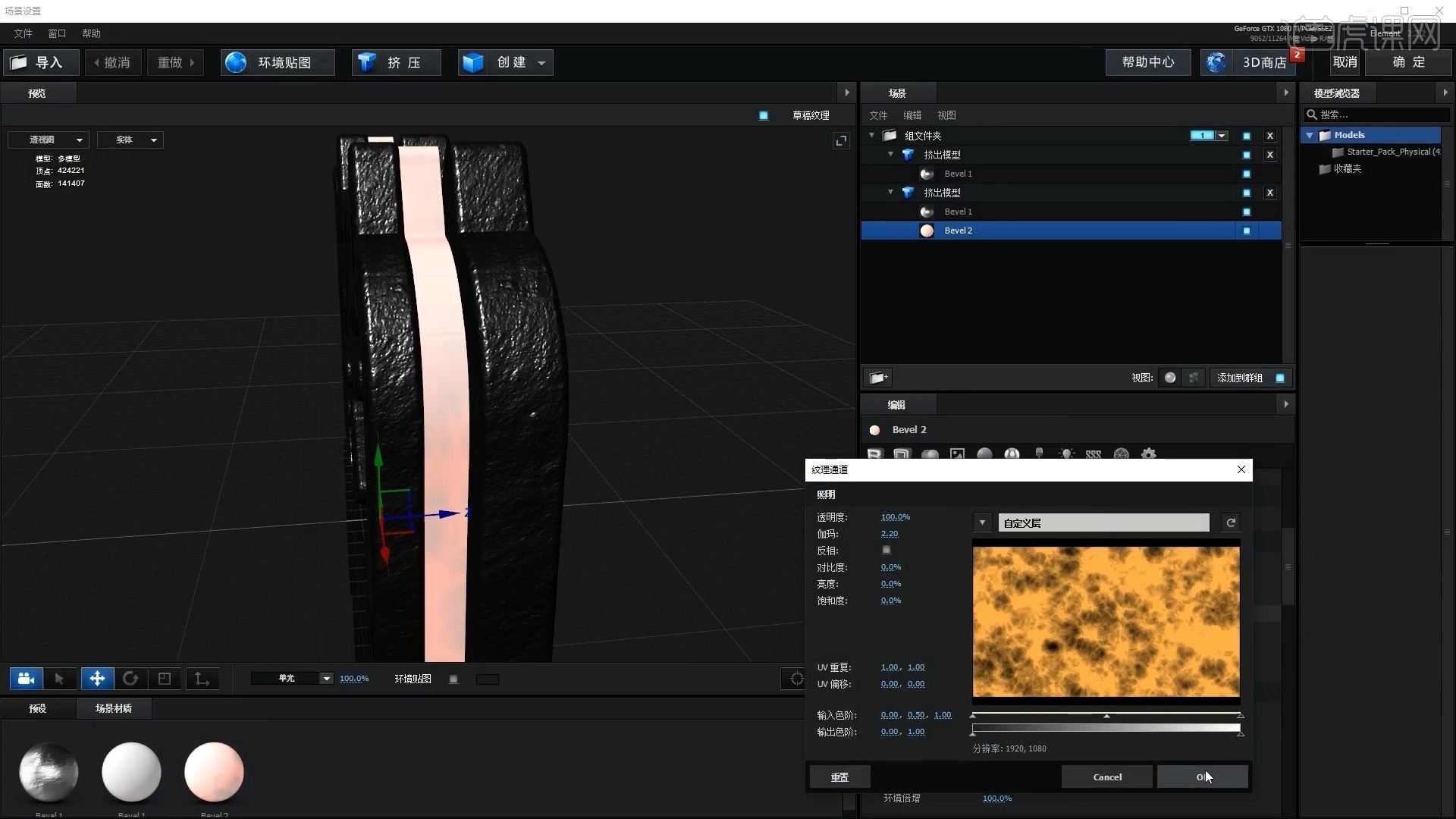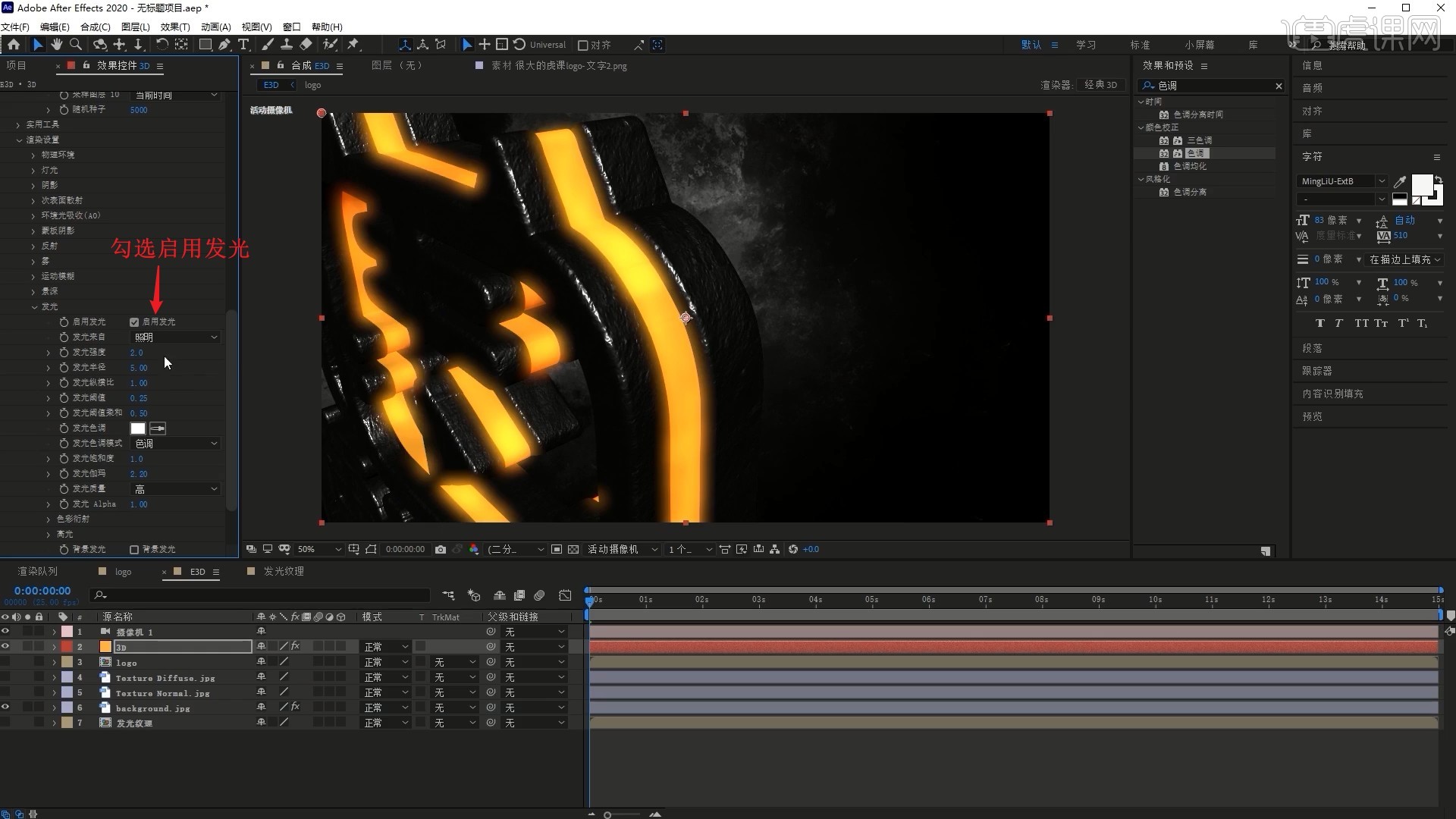本节课讲解 After Effects(简称AE)软件 - 3D分层LOGO演绎动画,同学们可以在下方评论区进行留言,老师会根据你们的问题进行回复,作业也可以在评论区进行提交。
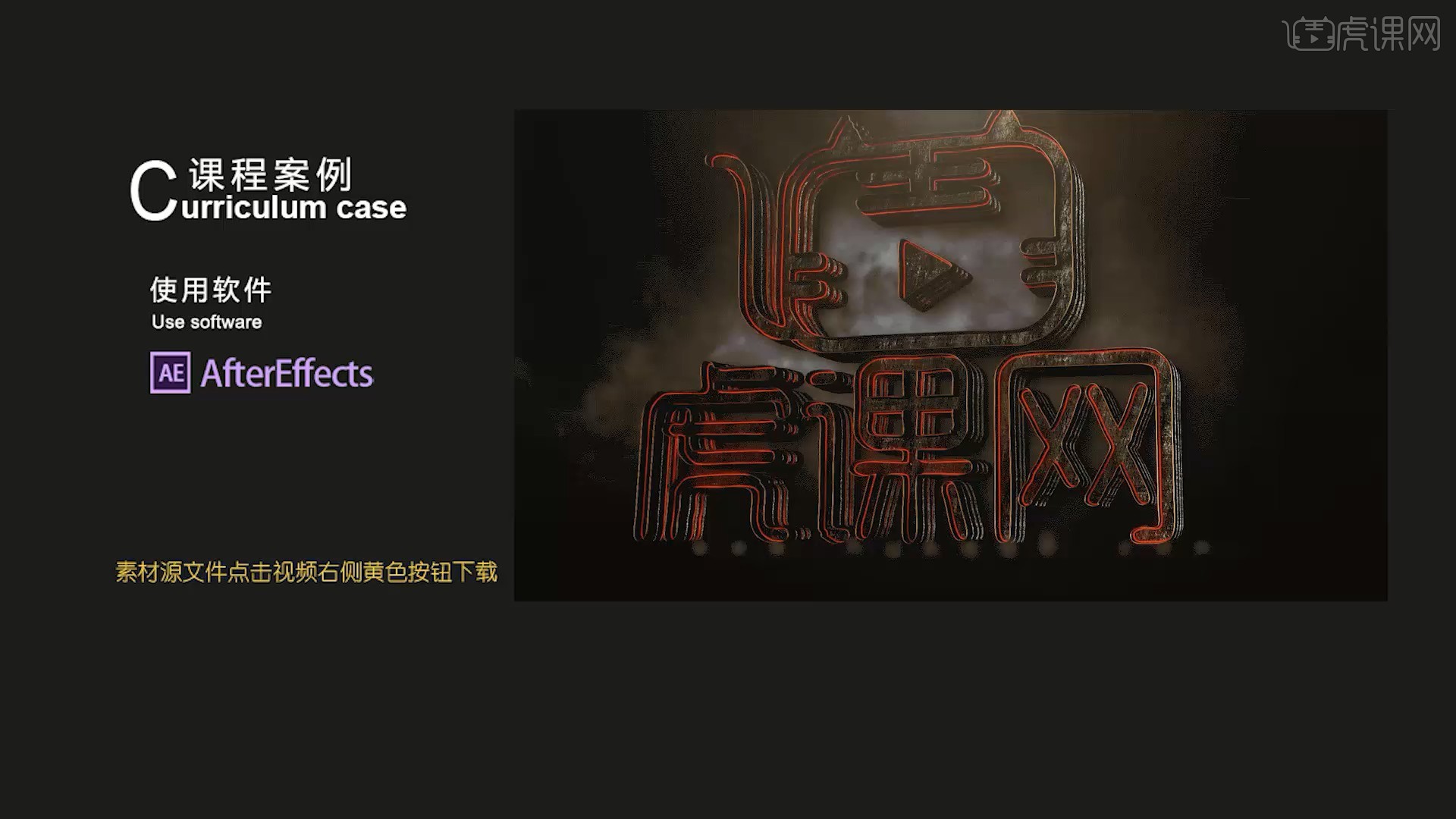
课程核心知识点:质感3D分层模型的创建。
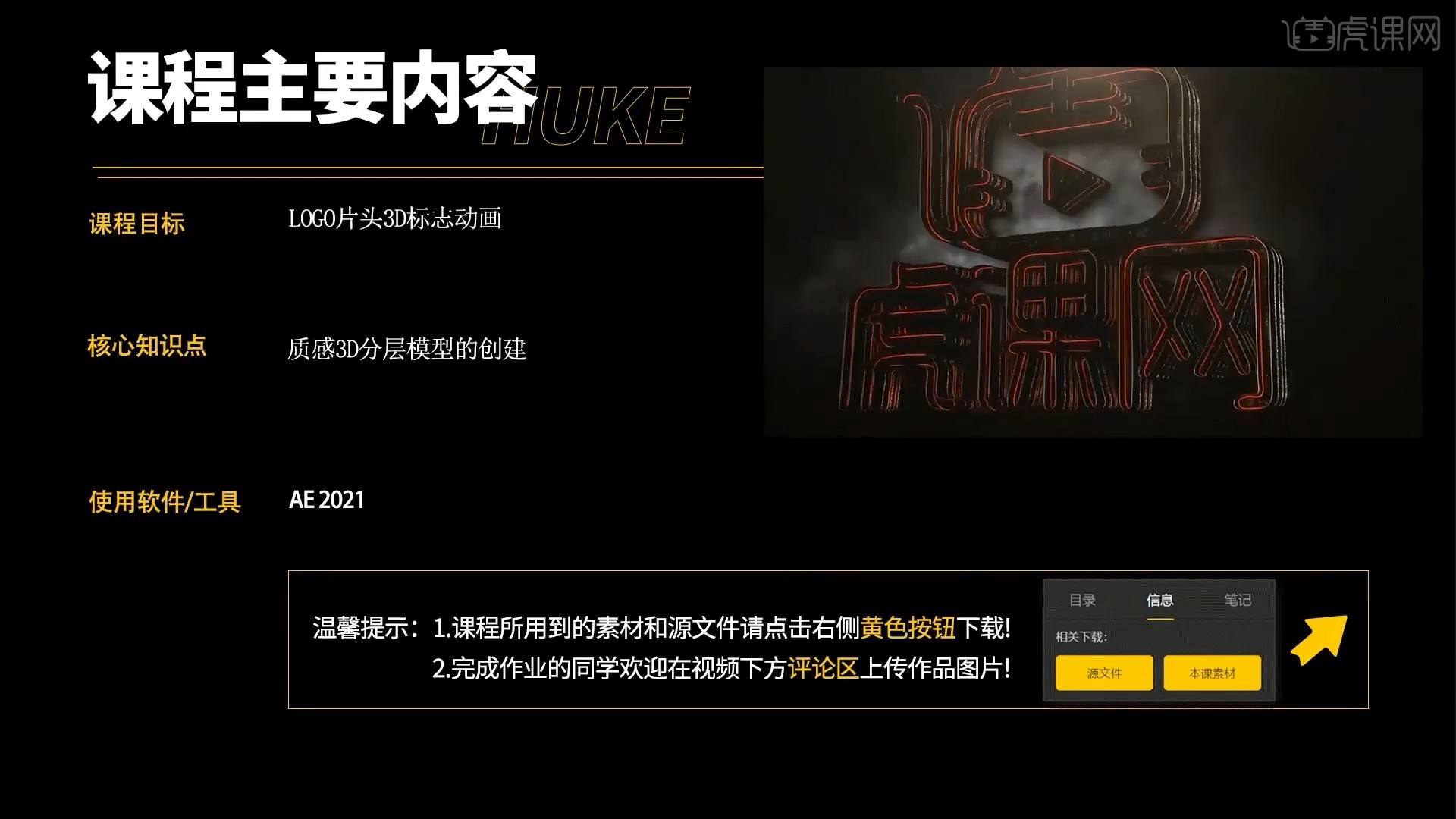
学完本课内容后,同学们可以根据下图作业布置,在视频下方提交作业图片,老师会一一解答。
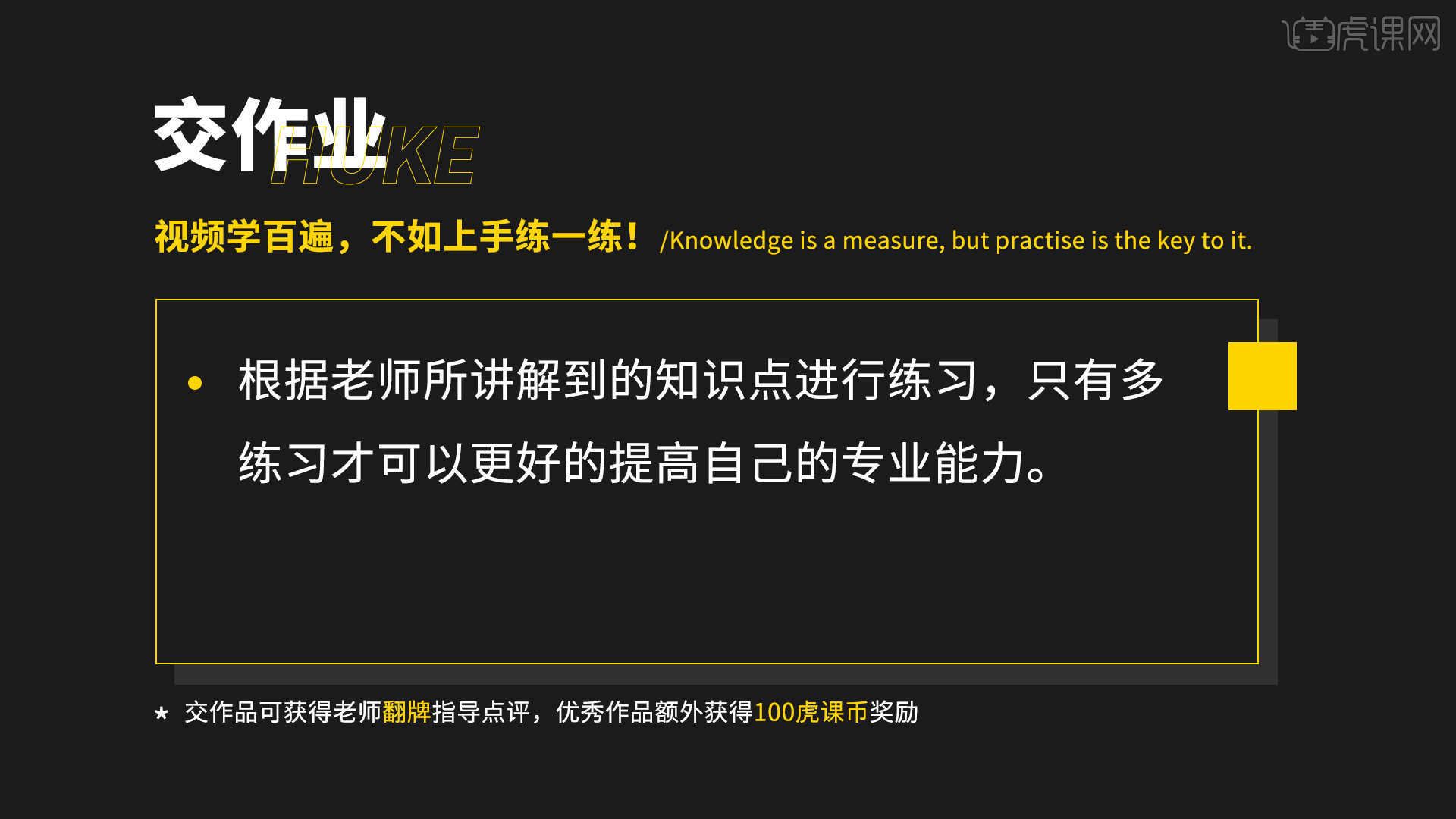
那我们开始今天的教程吧。
1.打开AE软件,【新建合成】logo,宽度和高度为1920×1080像素,将图标拖入,如图所示。
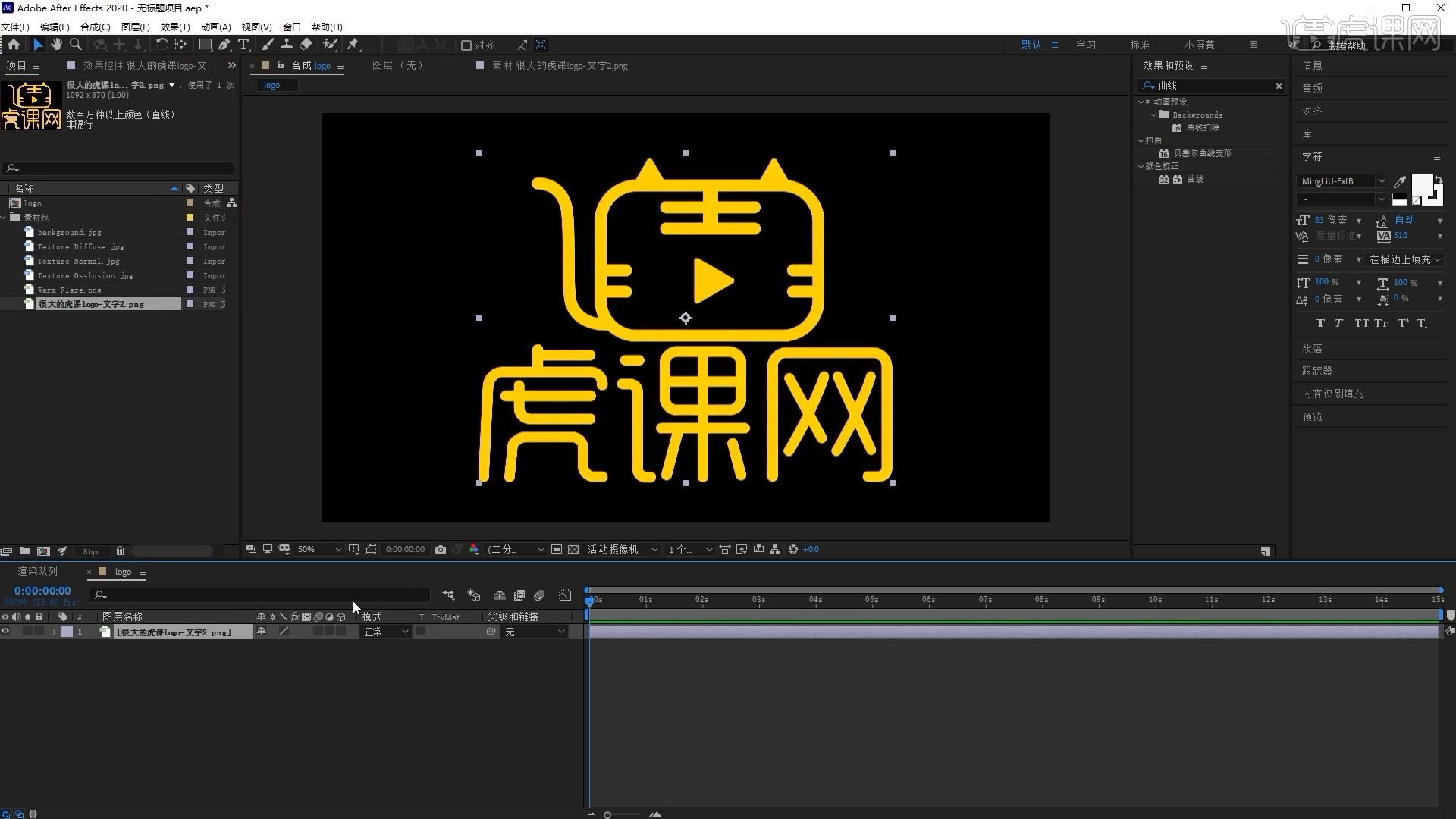
2.【新建合成】E3D,【新建-纯色】3D,添加【效果和预设-Element】,将logo合成拖入至底部,选择【图层-自动追踪】,点击【确定】,如图所示。
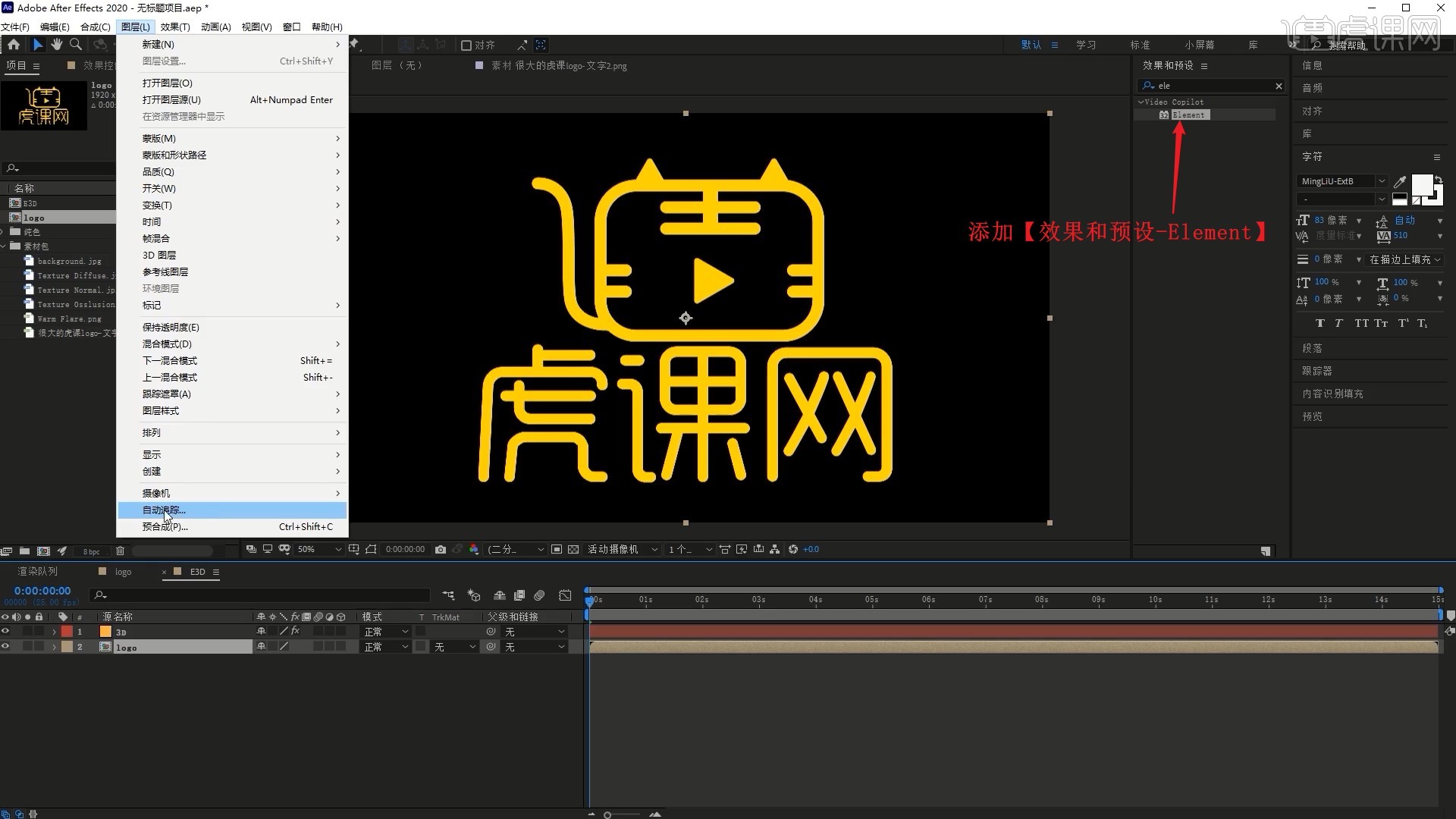
3.隐藏logo层,在3D层【Element】效果的【自定义图层-自定义文本和遮罩】中设置路径图层1为logo层,点击【Scene Setup】按钮进入E3D插件窗口,点击【挤压】创建3D文字,如图所示。
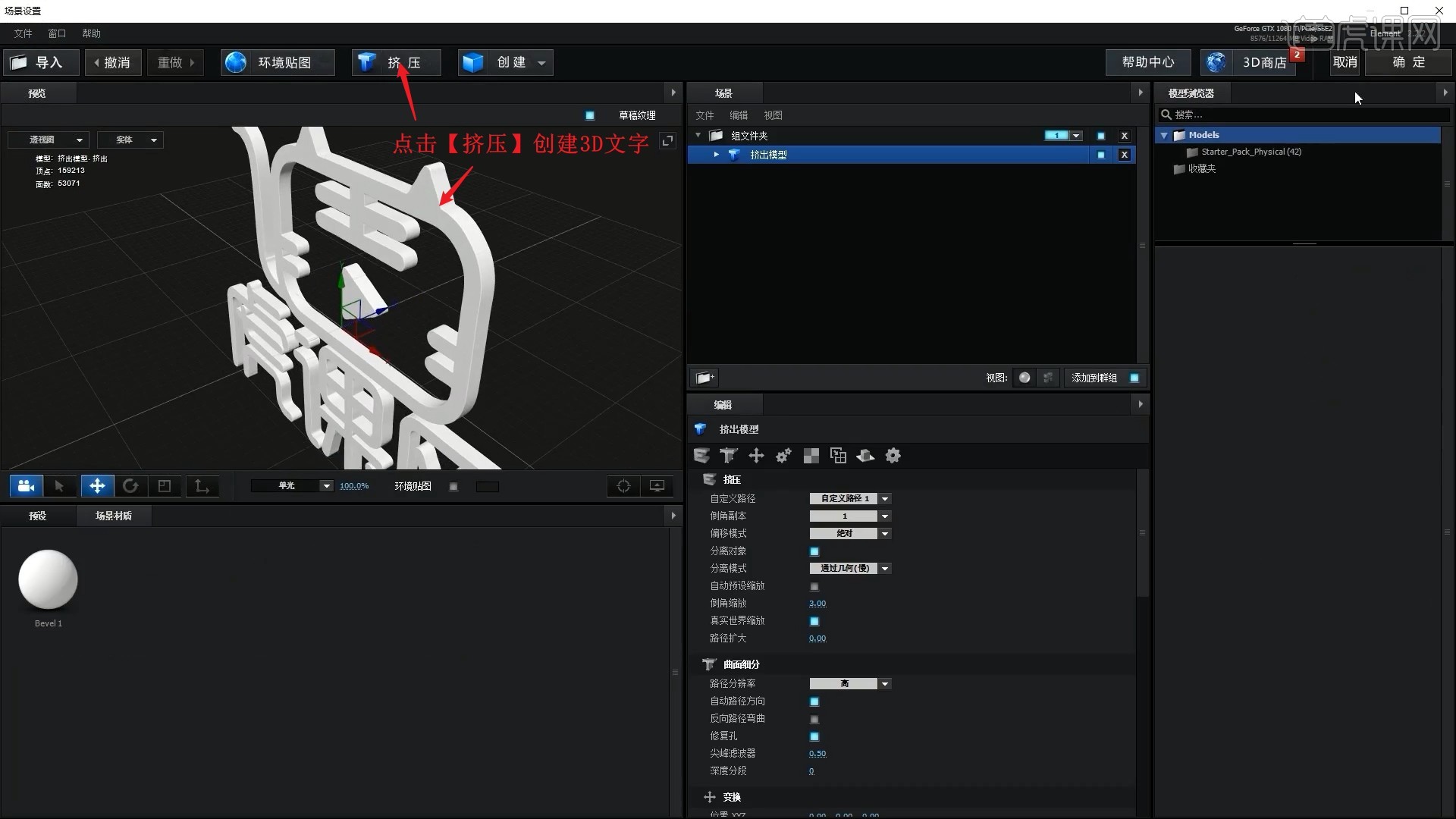
4.点击【确定】,【新建-摄像机】,将两个纹理素材和背景素材拖入至底部,在3D层【Element】效果的【自定义图层-自定义纹理贴图】中设置图层1和图层2为这两个纹理层,如图所示。
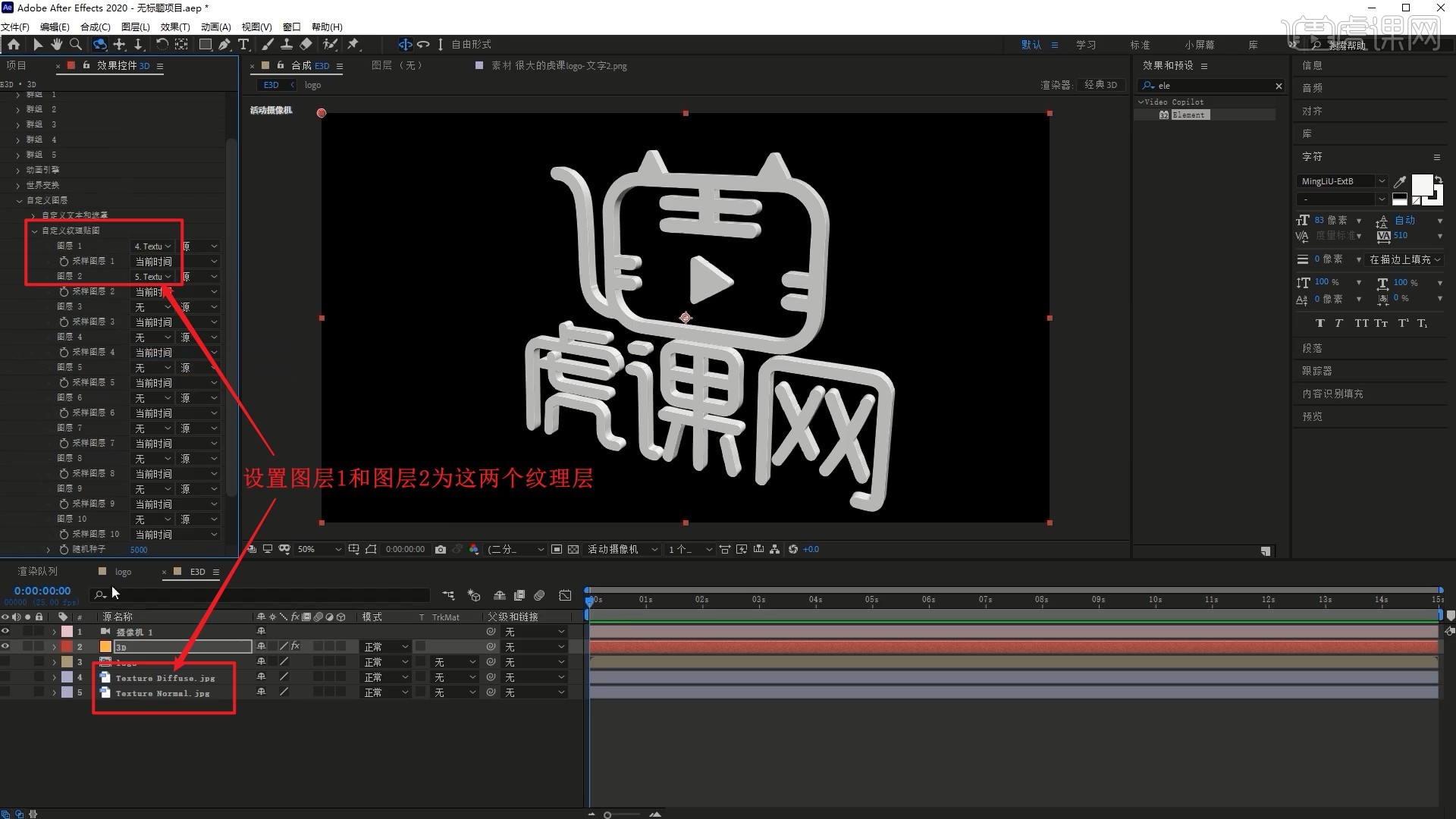
5.点击【Scene Setup】按钮进入E3D插件窗口,选择Bevel1材质后在【纹理-漫射】中设置为自定义层,添加漫射贴图,如图所示。
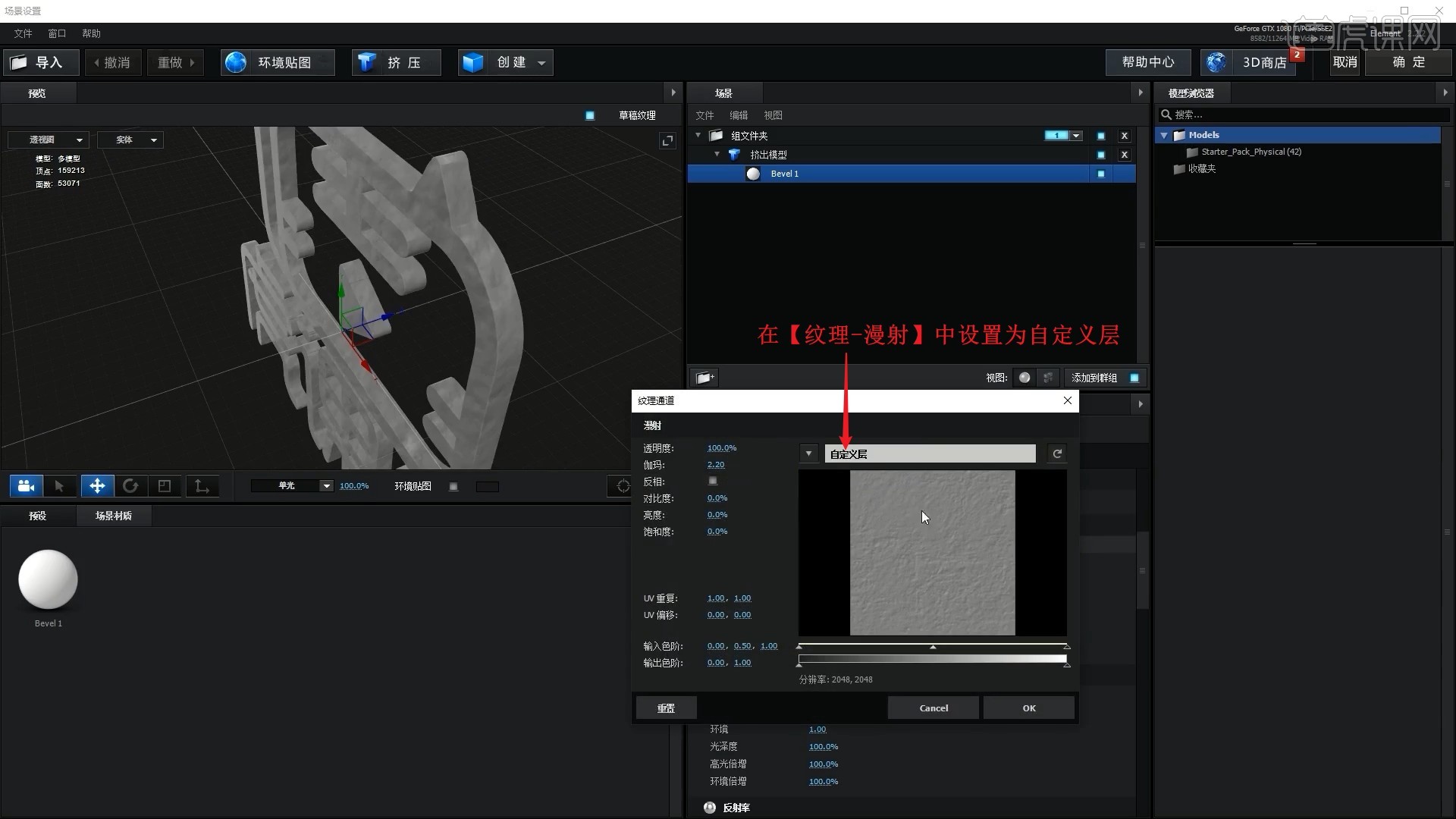
6.同样添加法线贴图,调整UV重叠为2,2,调整参数为200%,使立体效果更佳,点击【确定】,如图所示。
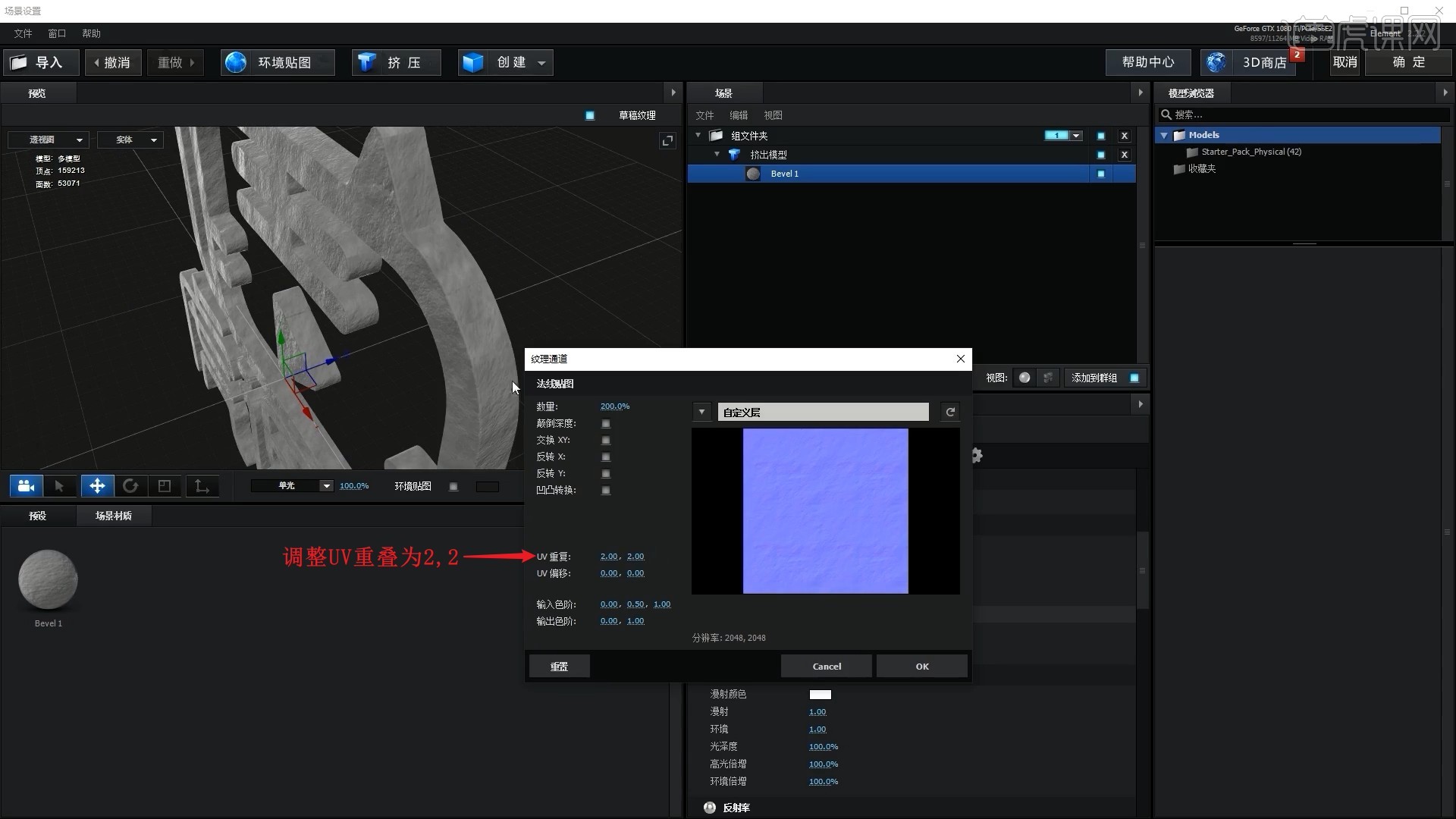
7.在插件窗口中调整材质的各项参数来调整3D文字的材质效果,调整为下图的效果,具体可参考视频内老师的调整。
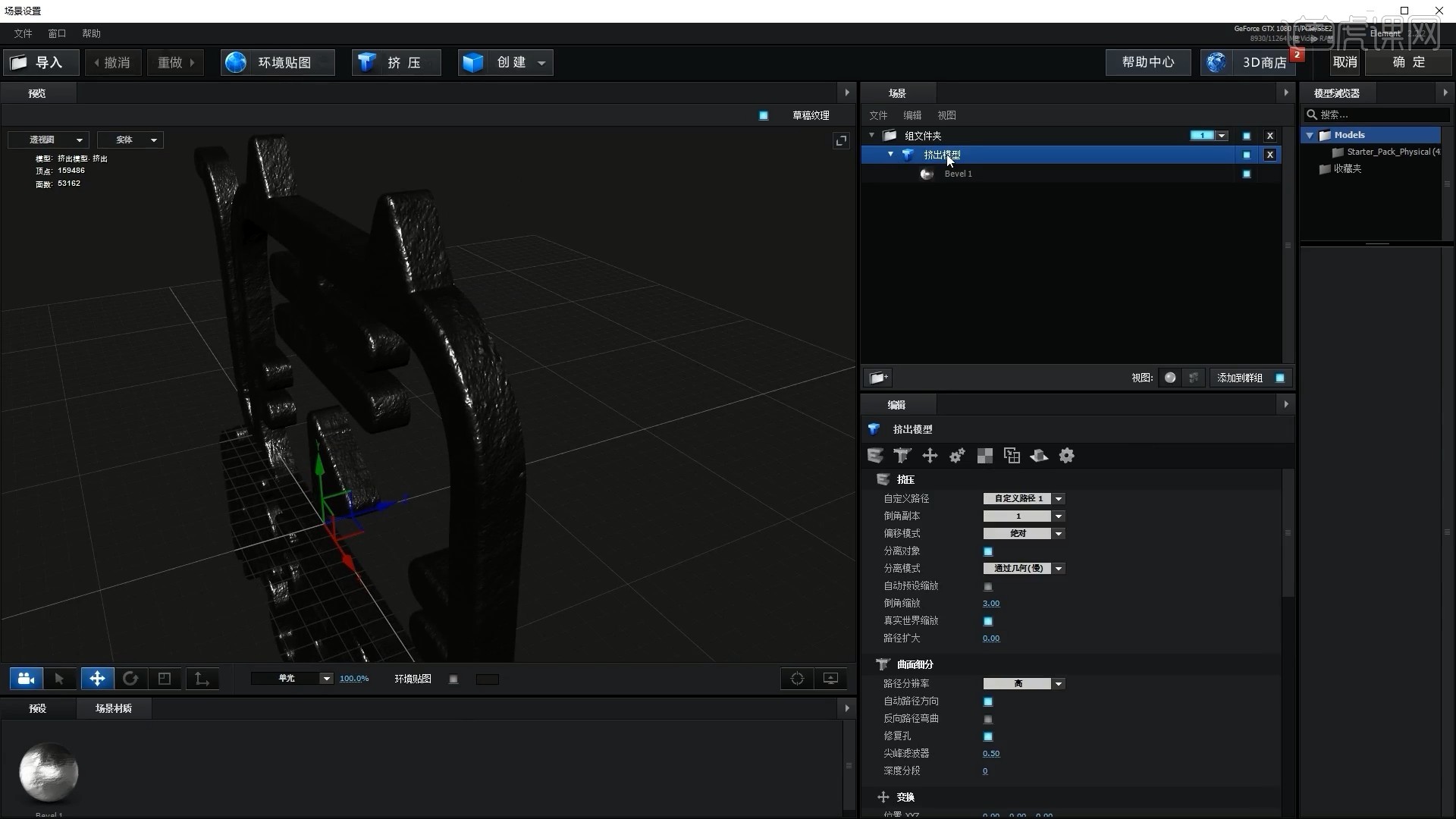
8.【右键】挤出模型选择【复制模型】,将它们前后摆放,调整后方模型的挤压为1.5,前方模型的挤压为0.8,勾选它们的背面倒角,做出一个厚、一个薄的立体文字效果,如图所示。
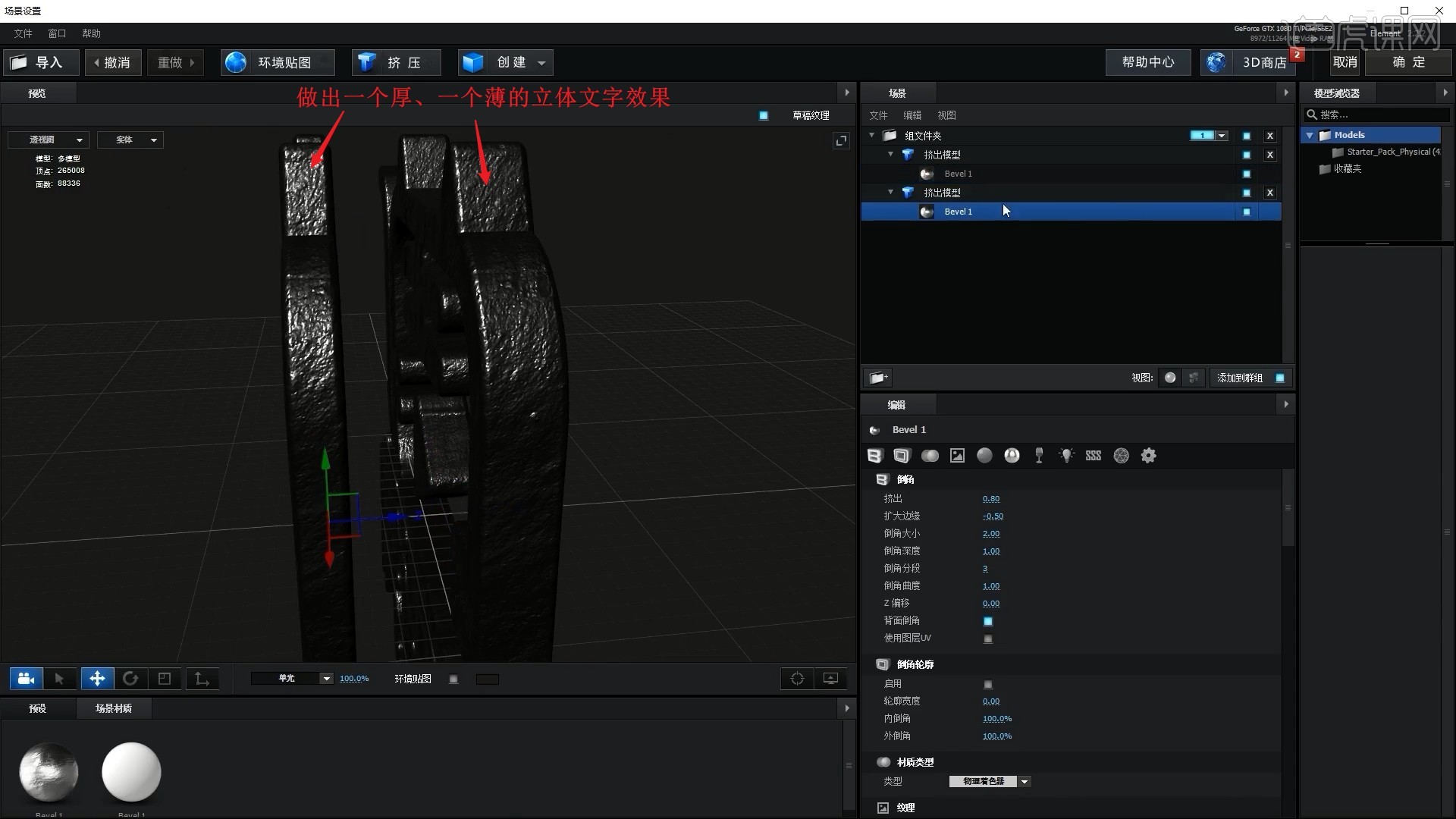
9.设置前方文字模型的倒角副本为2,在Bevel2上调整Z偏移为-0.89,在【照明】中调整颜色为橙色,强度为50%,做出发光层的效果,如图所示。
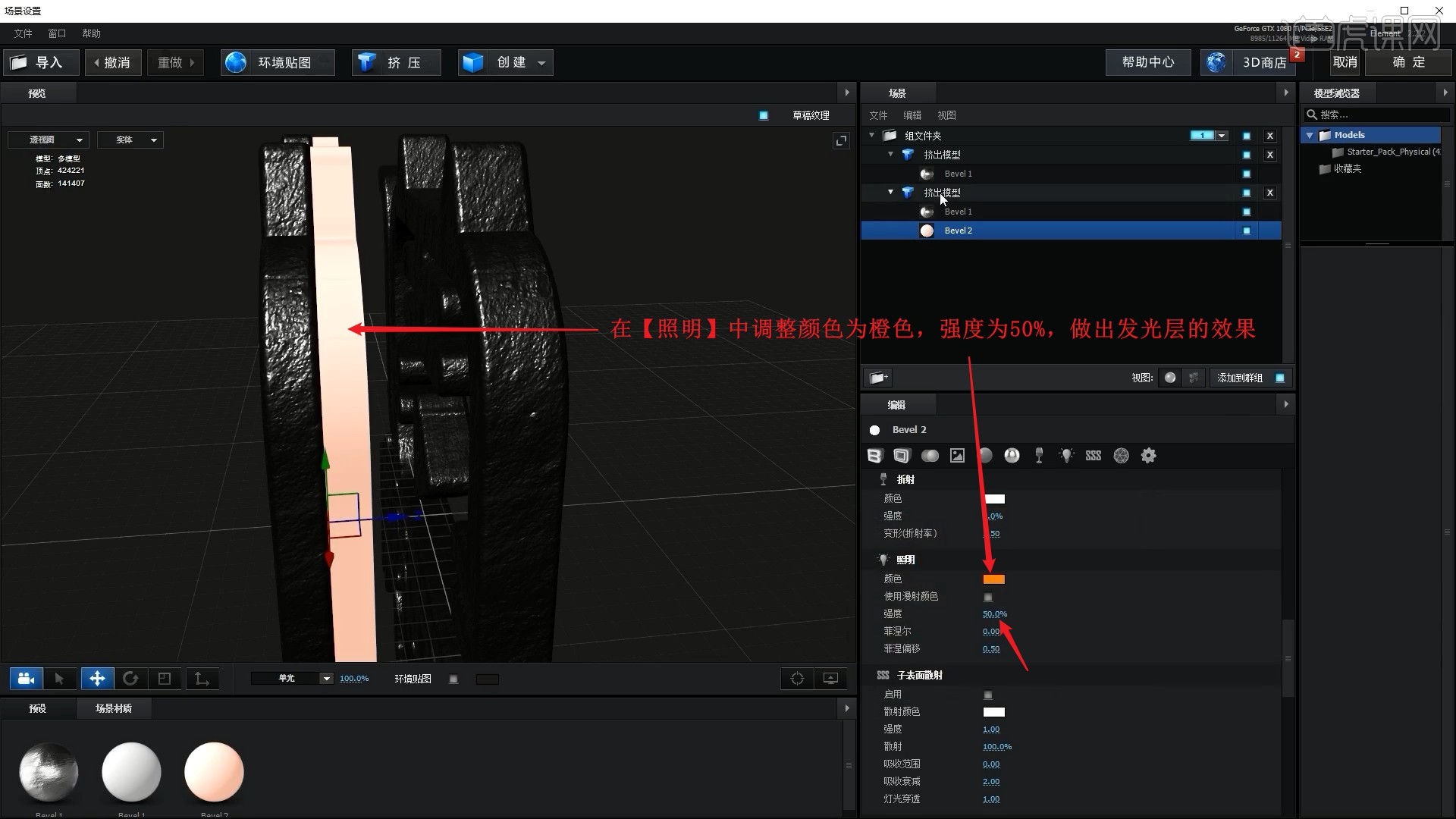
10.调整模型的间距,点击【确定】,【新建合成】发光纹理,【新建-纯色】,添加【分形杂色】效果,【按住Alt键】点击演化左侧的秒表,输入表达式“time*100”,调整参数做出不断变化的杂色效果,具体参数如图所示。
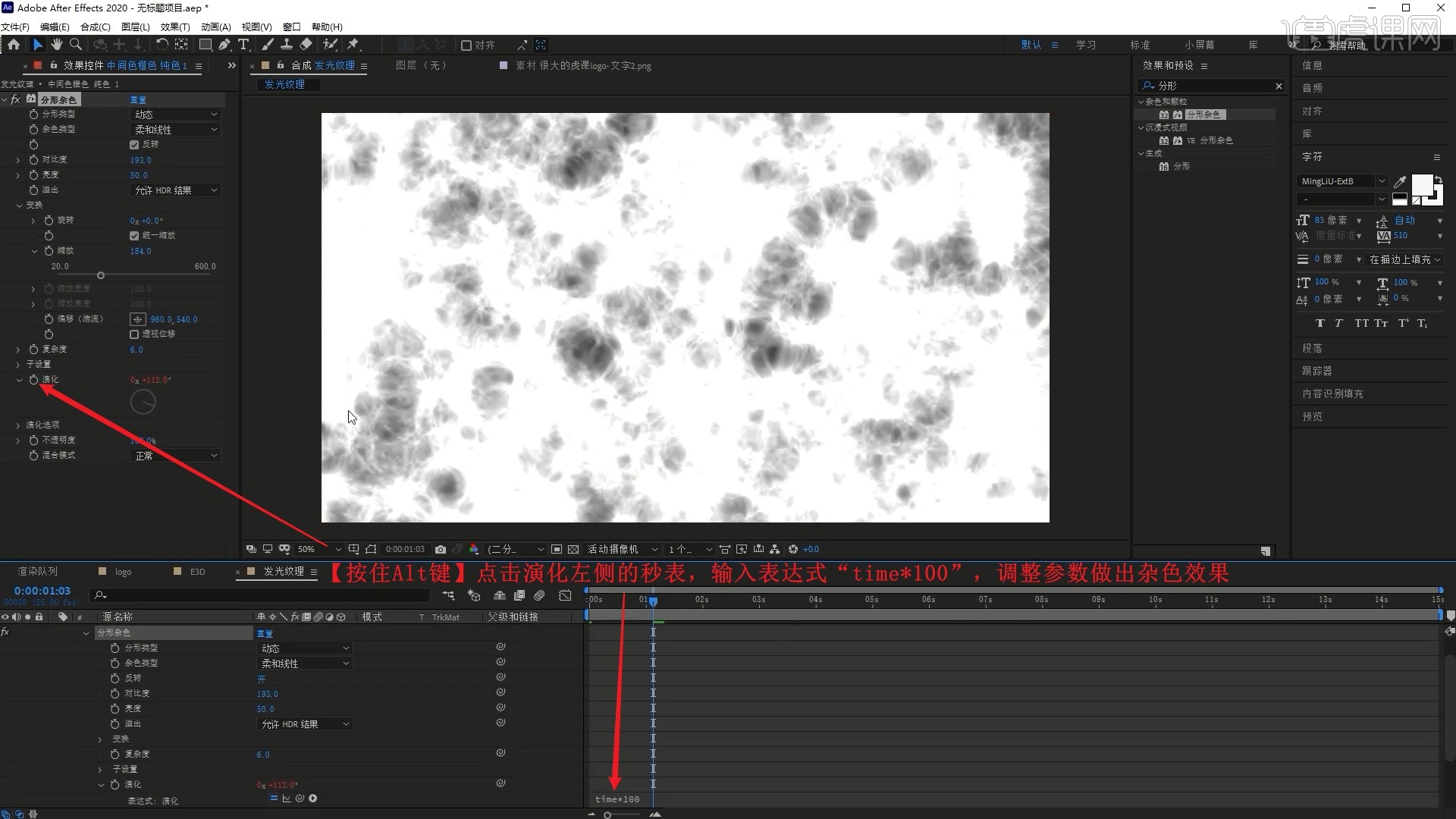
11.添加【色调】,设置将白色映射到的颜色为黄色,将发光纹理合成拖入至E3D合成中的底部并隐藏【自定义纹理贴图】中的图层3为发光纹理,点击【Scene Setup】按钮进入E3D插件窗口,设置照明纹理贴图,如图所示。
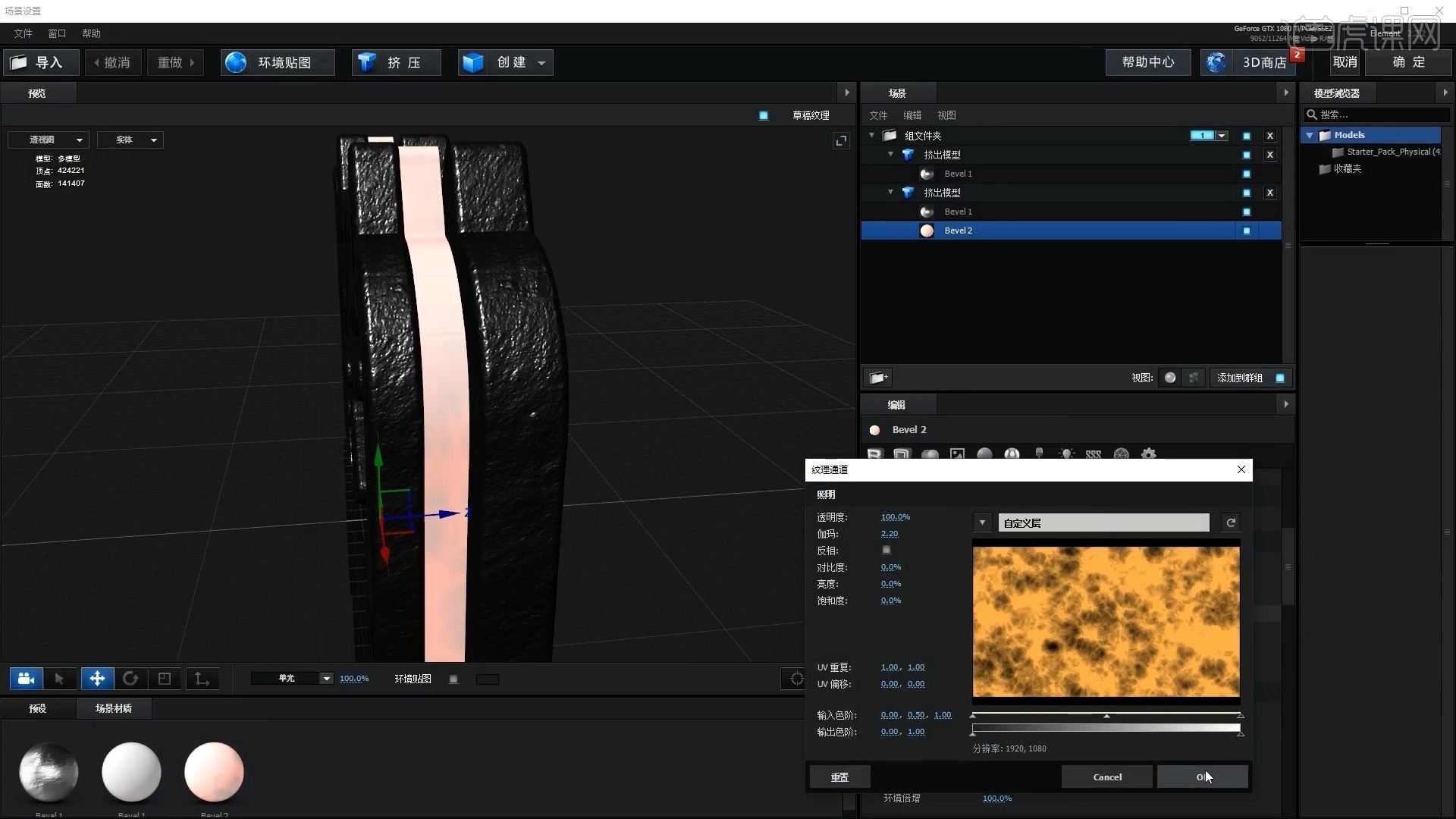
12.调整Bevel2【基本】中的漫射颜色为橙色,漫射为0.15,点击【确定】,在【Element】效果【渲染设置-发光】中勾选启用发光,得到发光效果,如图所示。
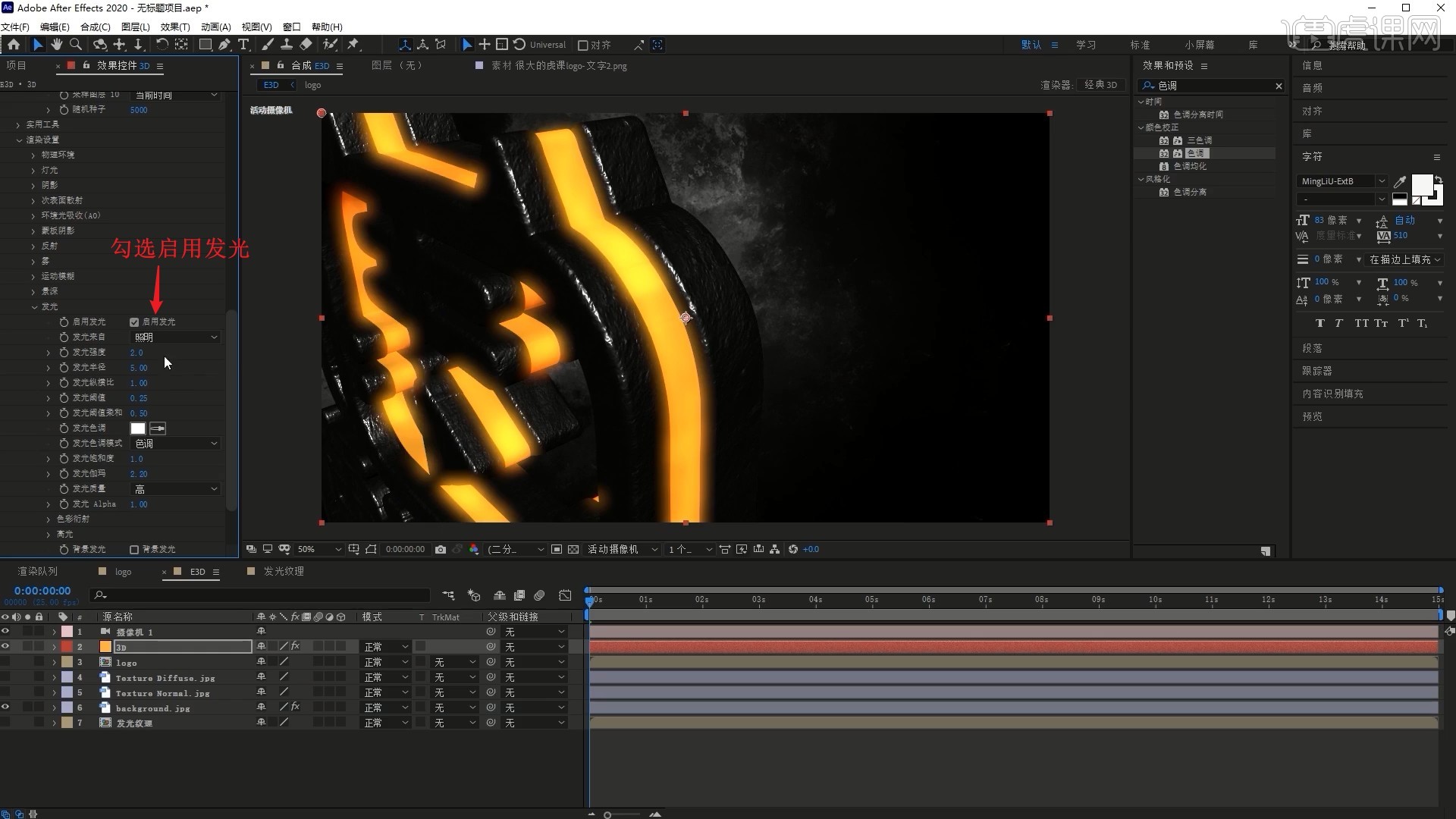
13.添加【曲线】,调整曲线压暗光效,如图所示。




 复制
复制